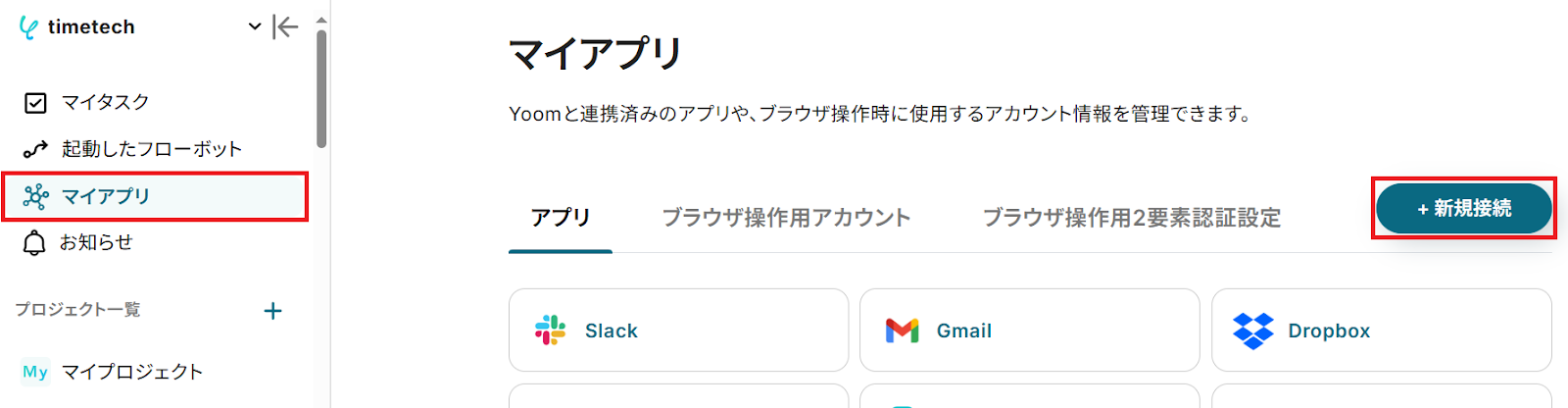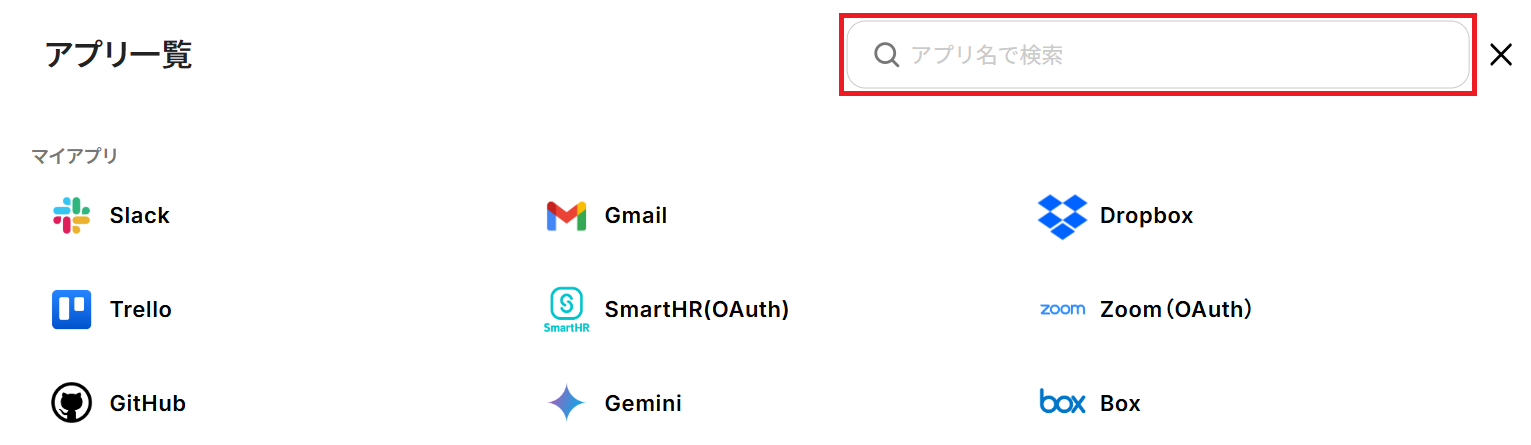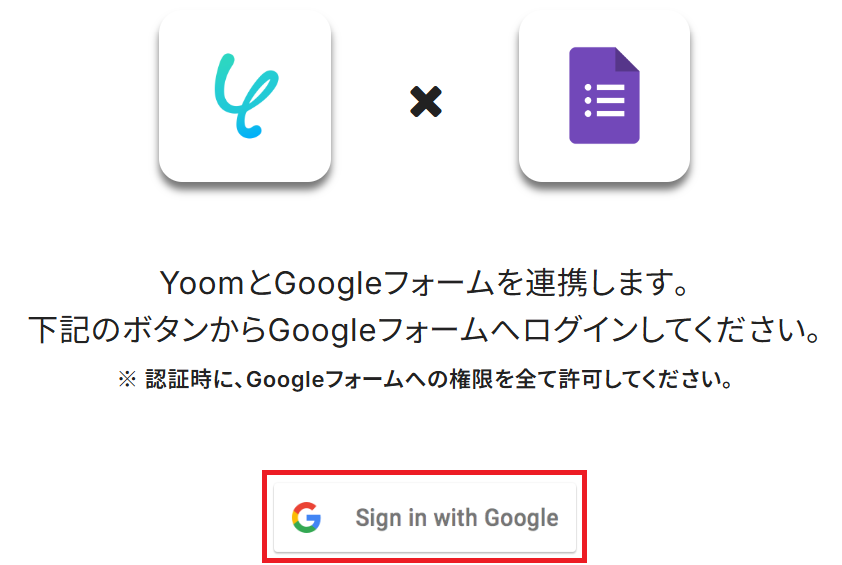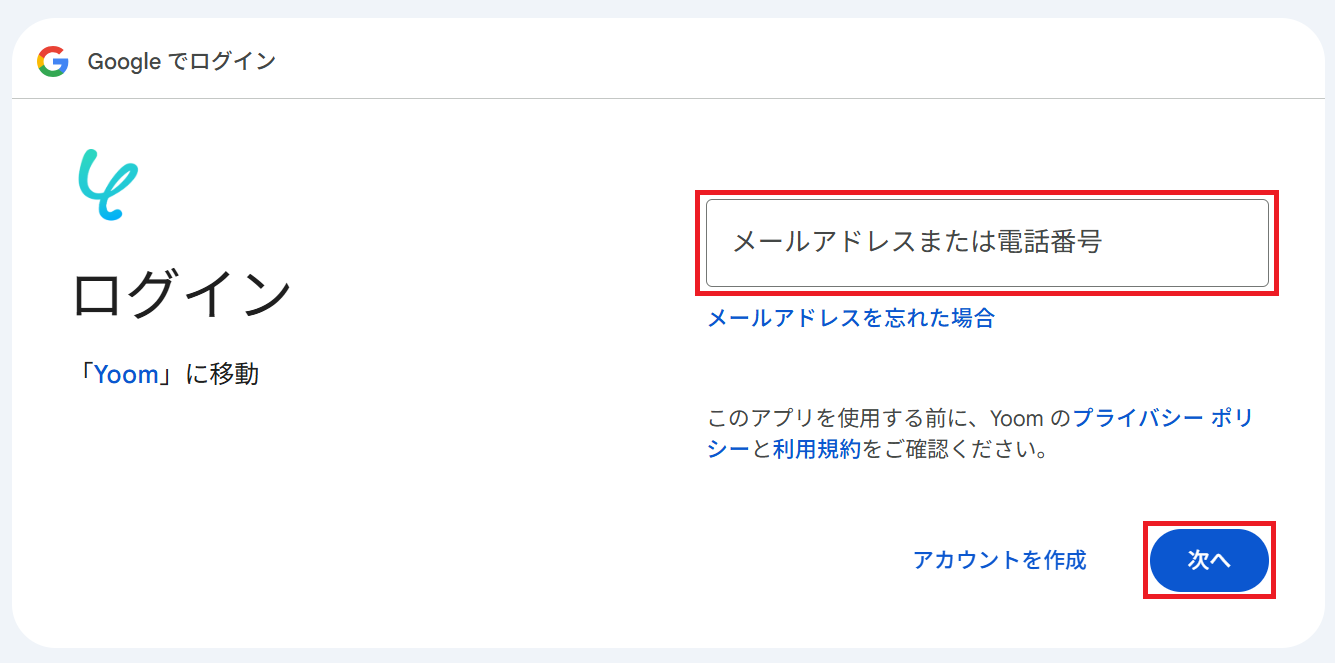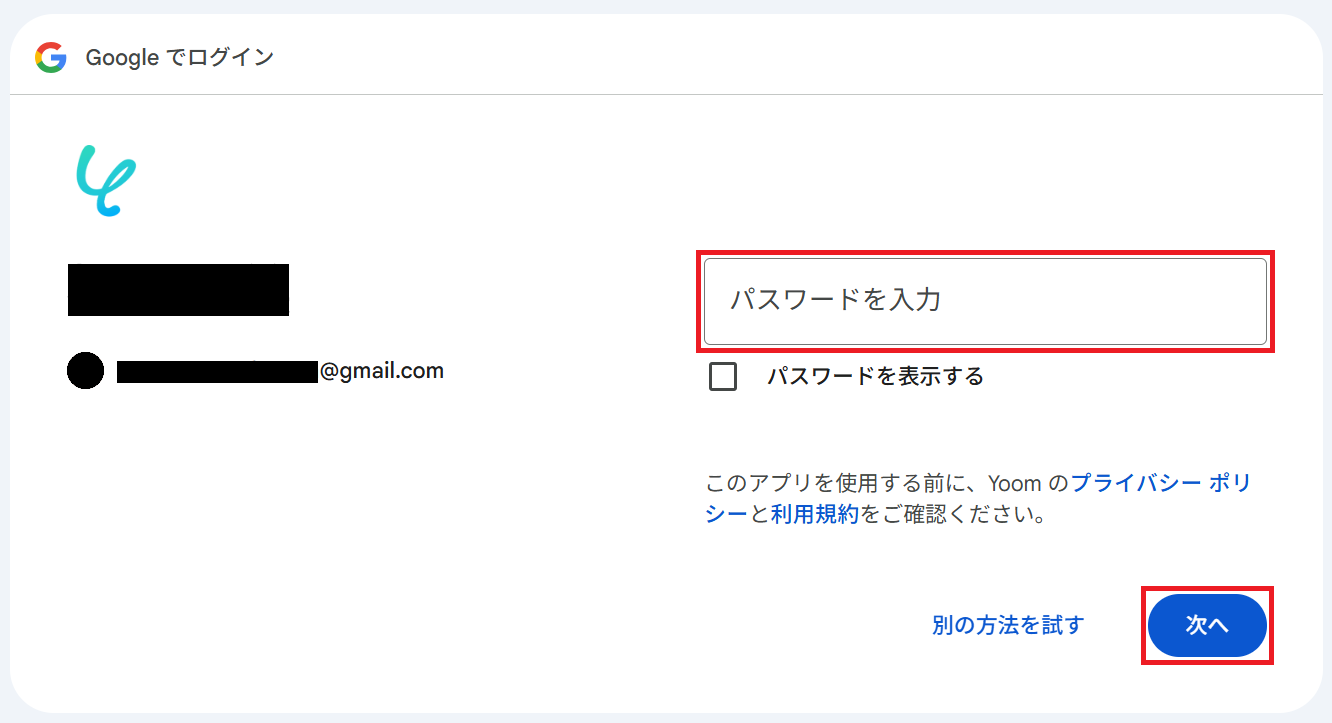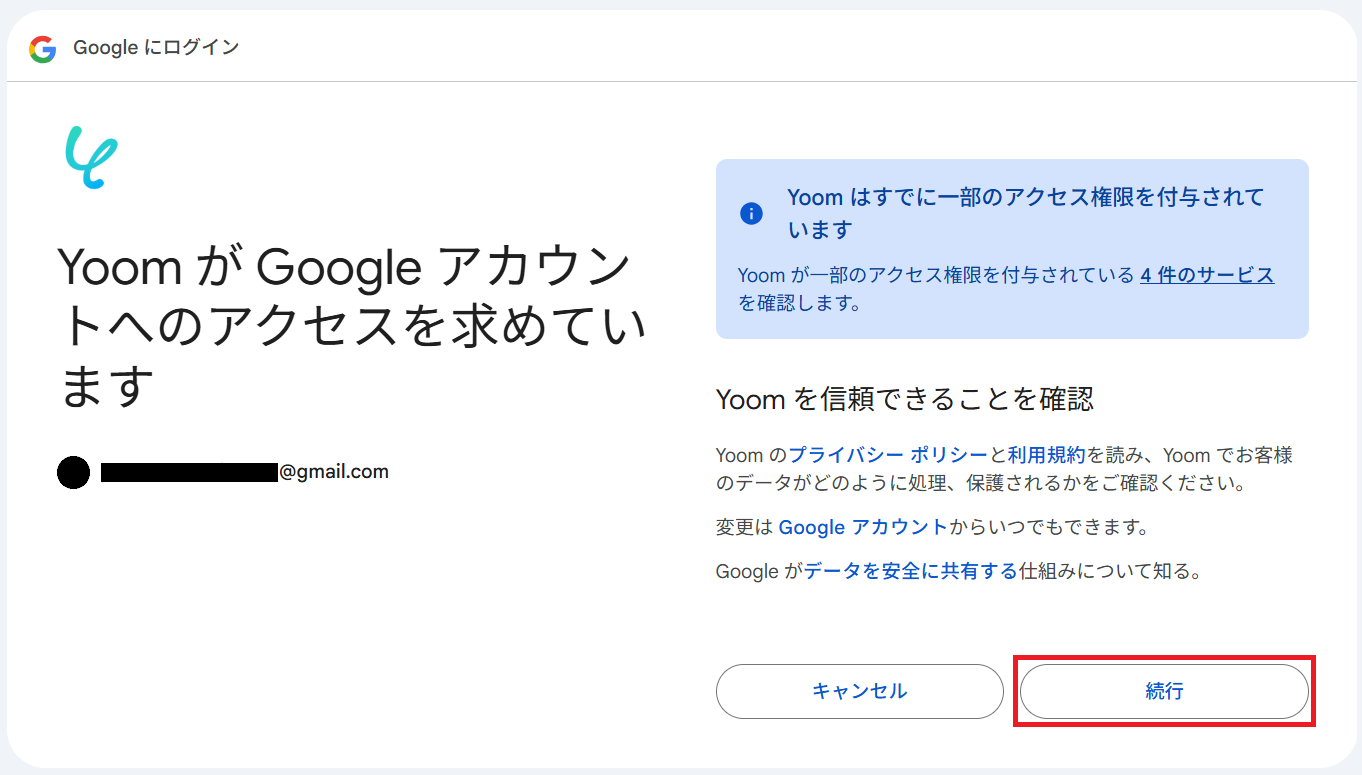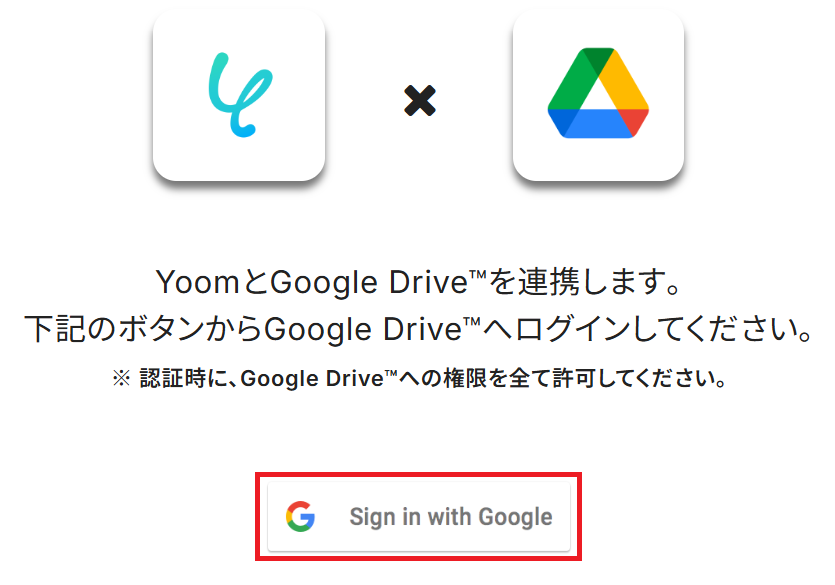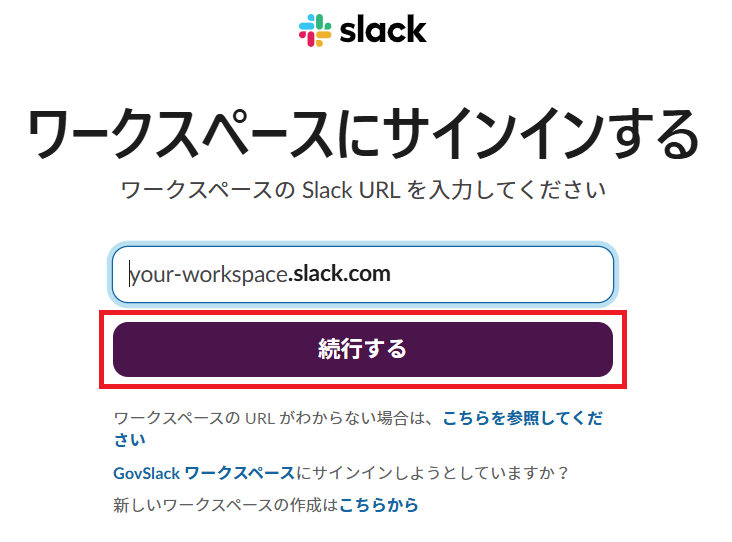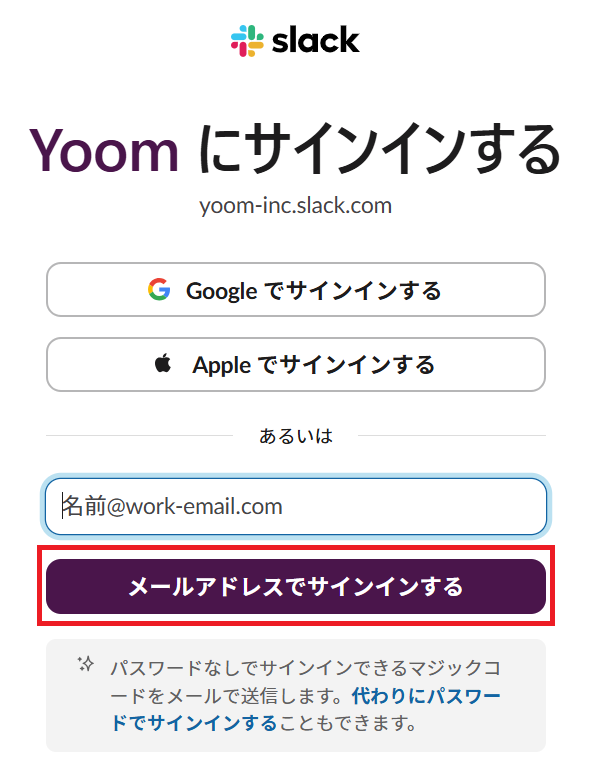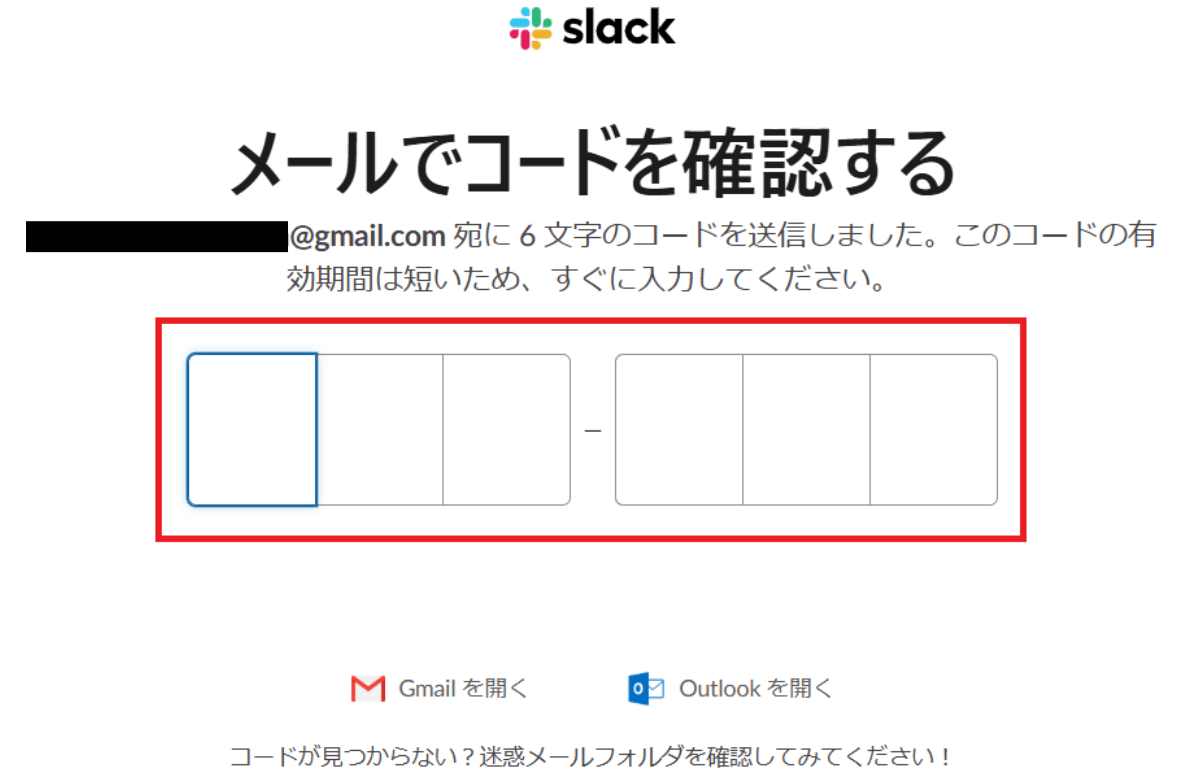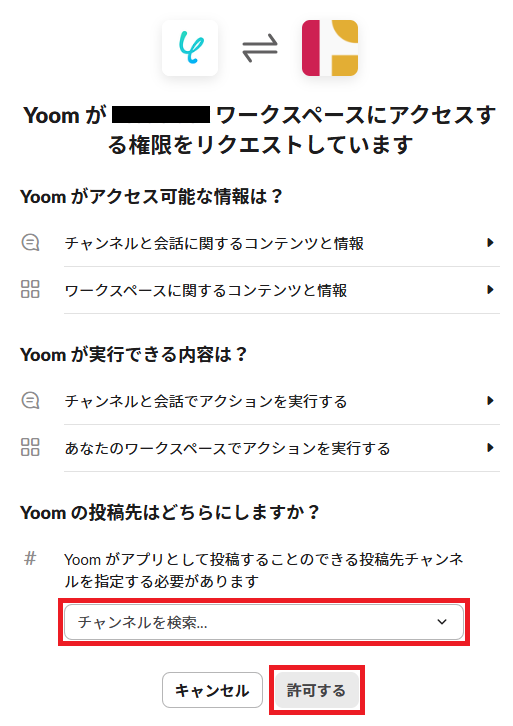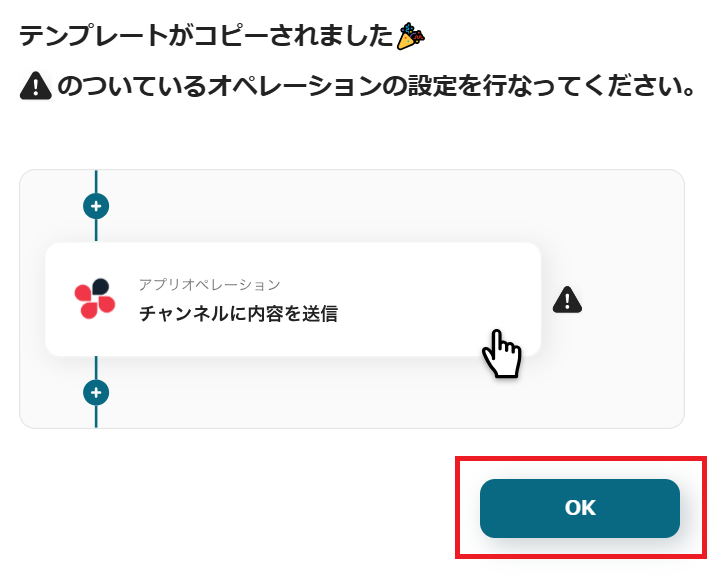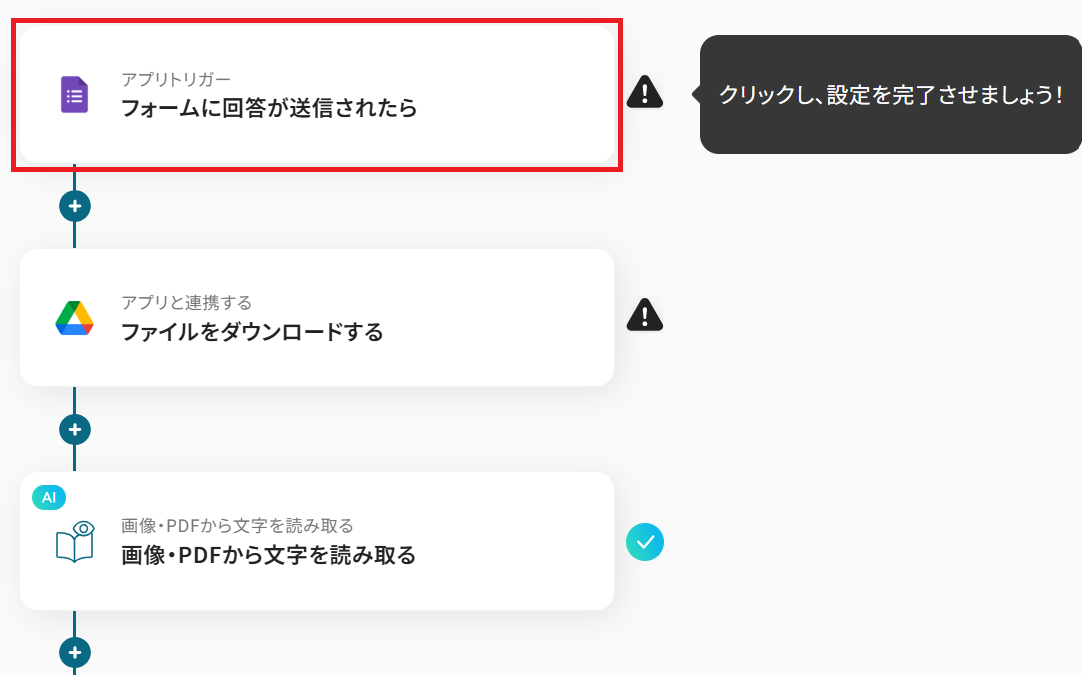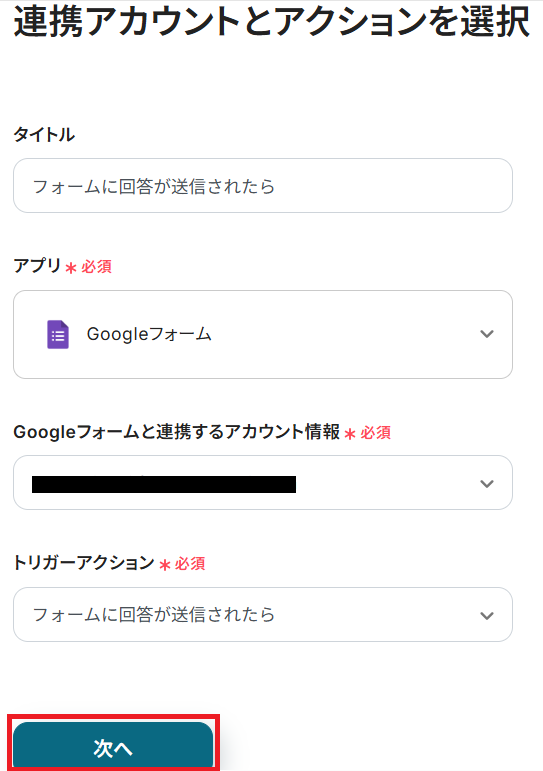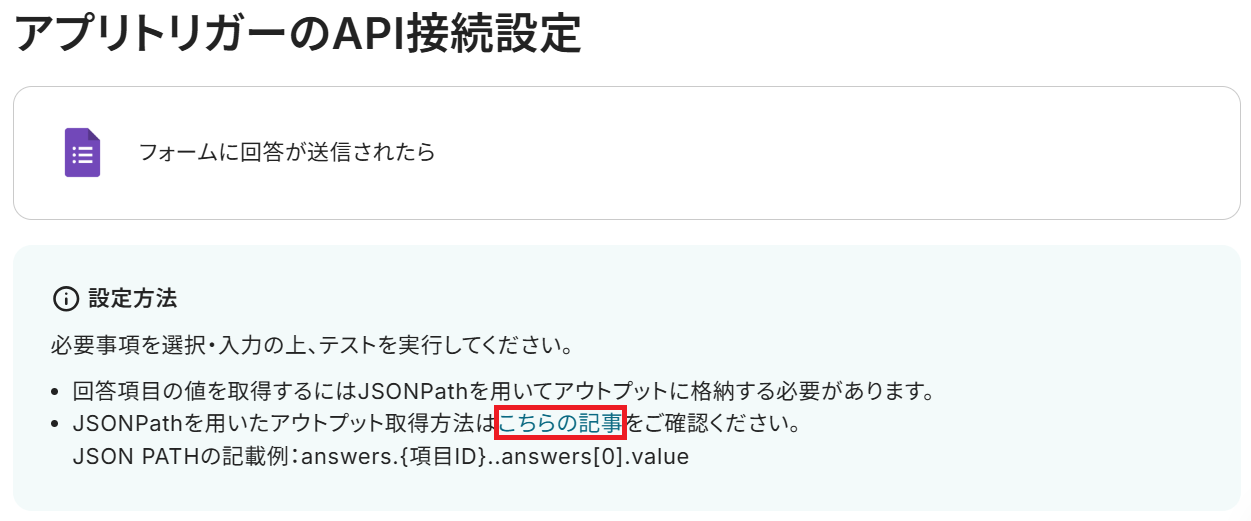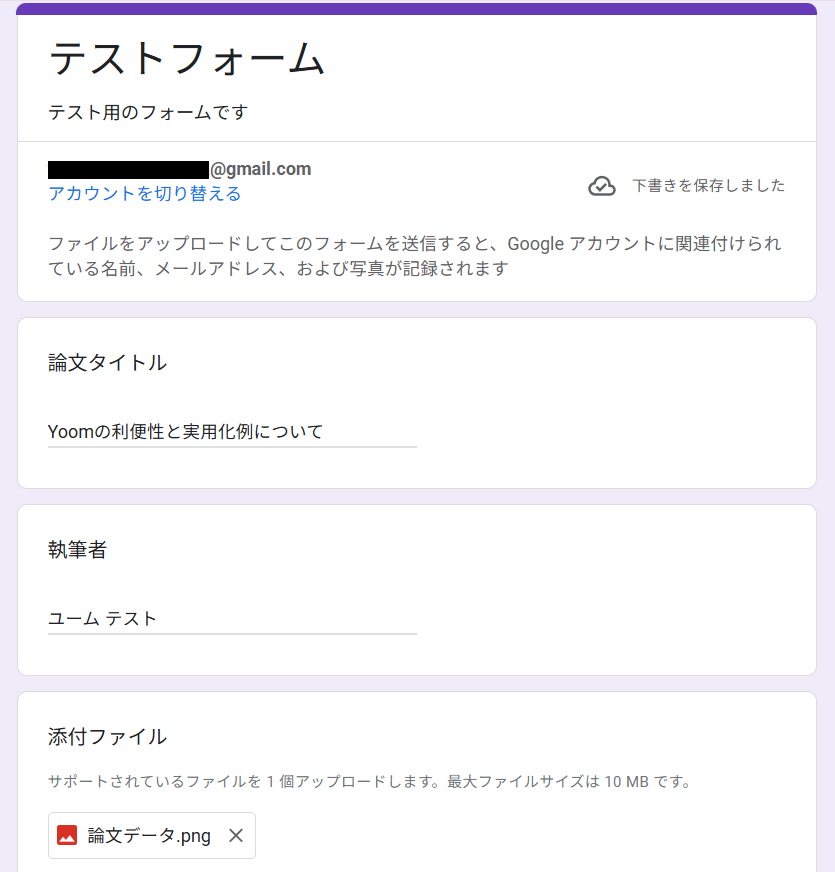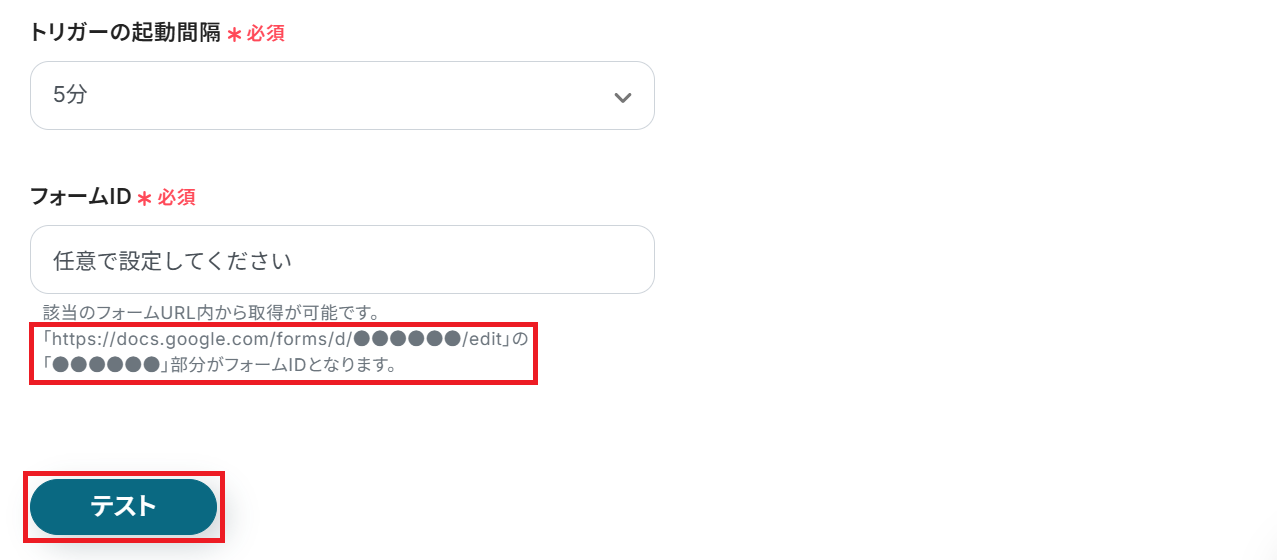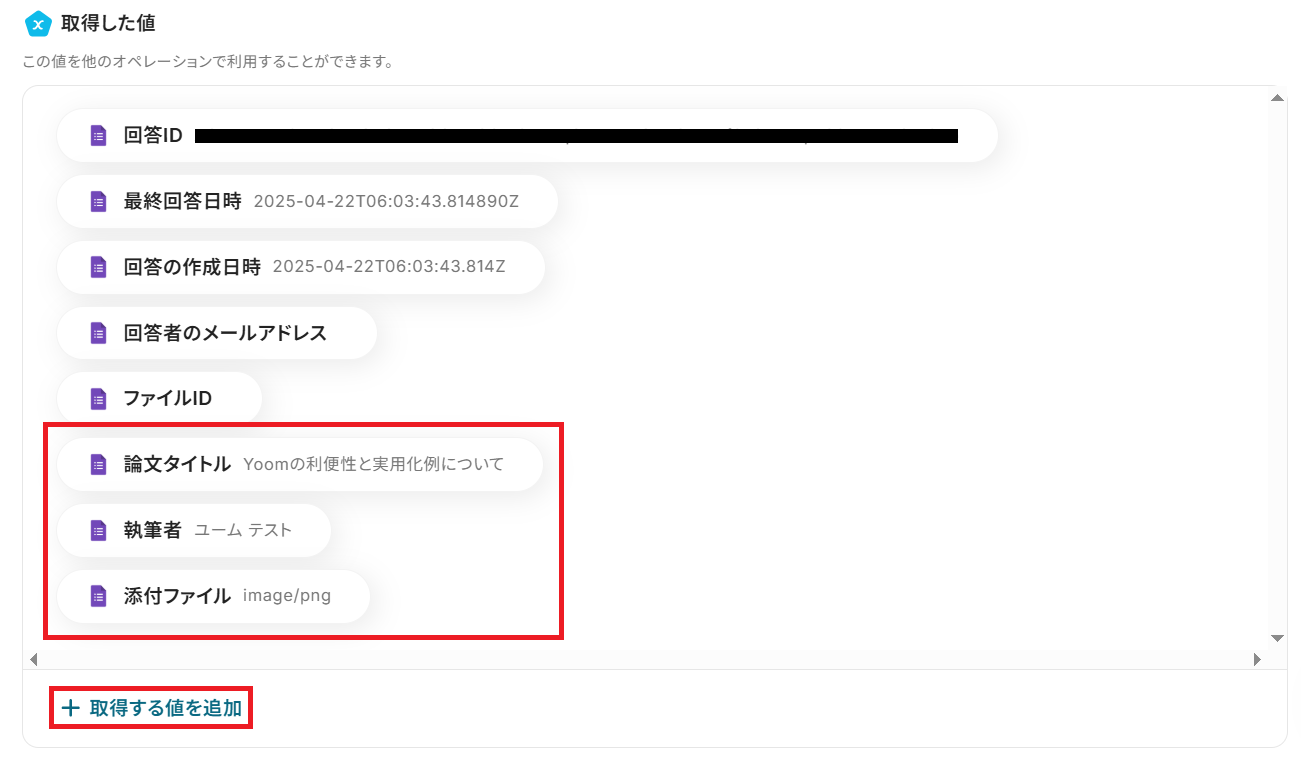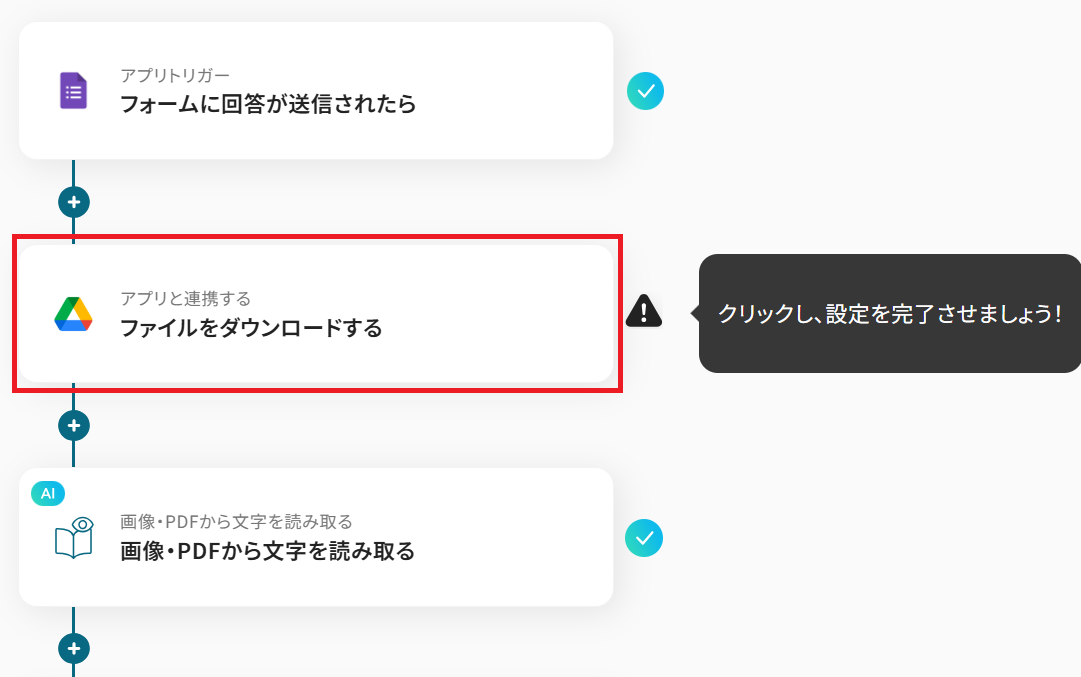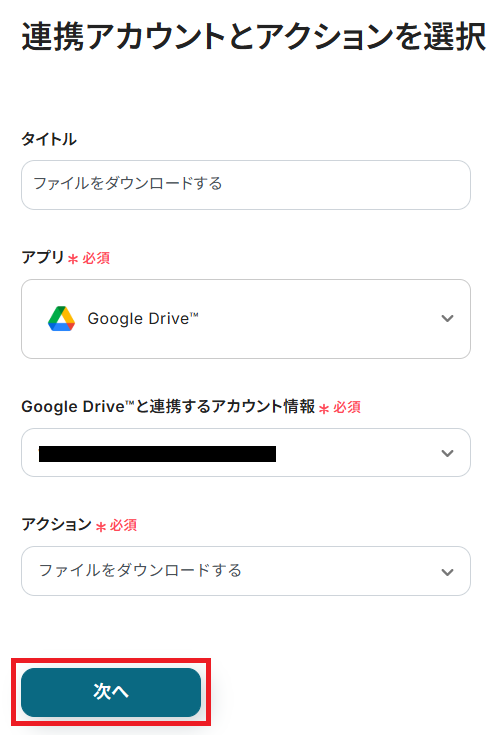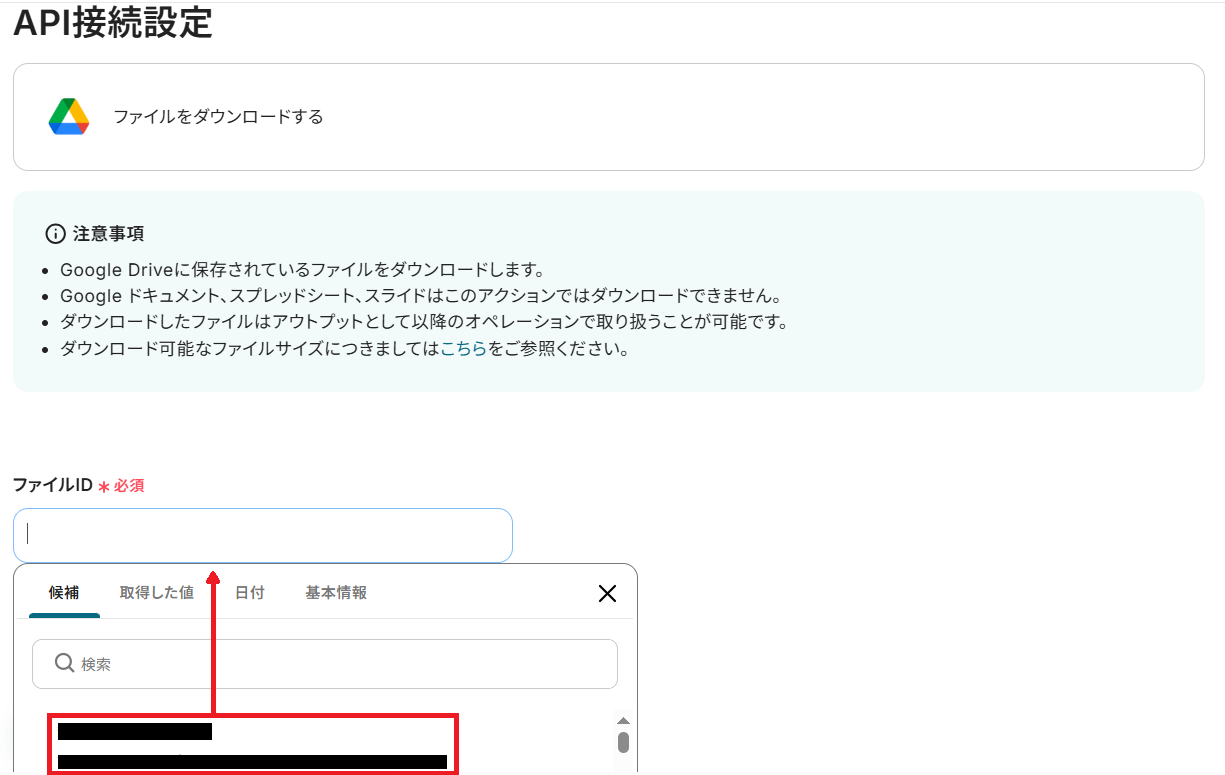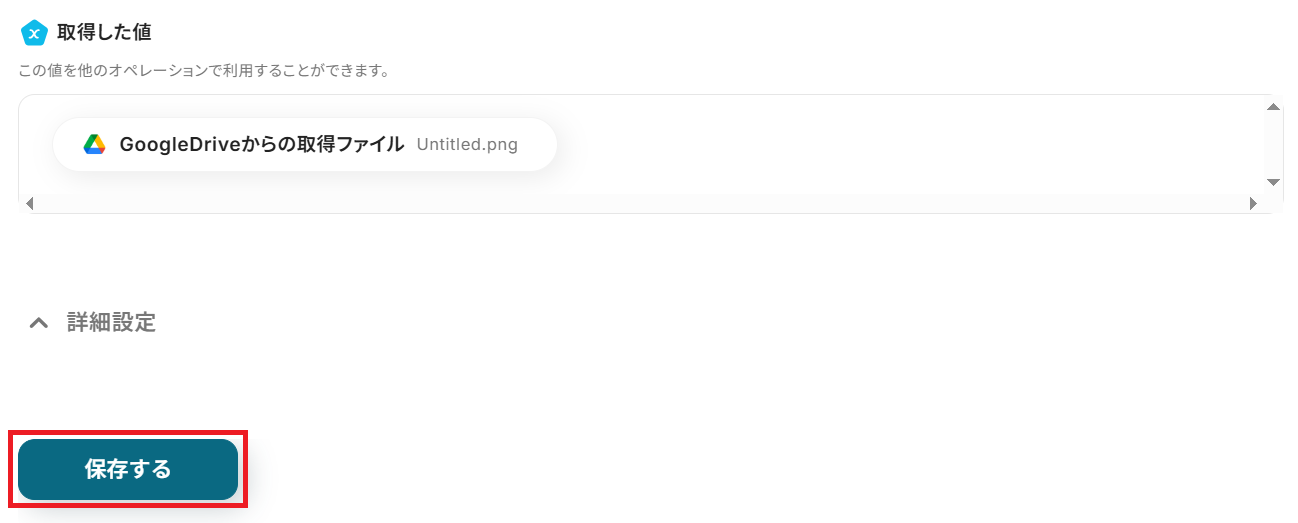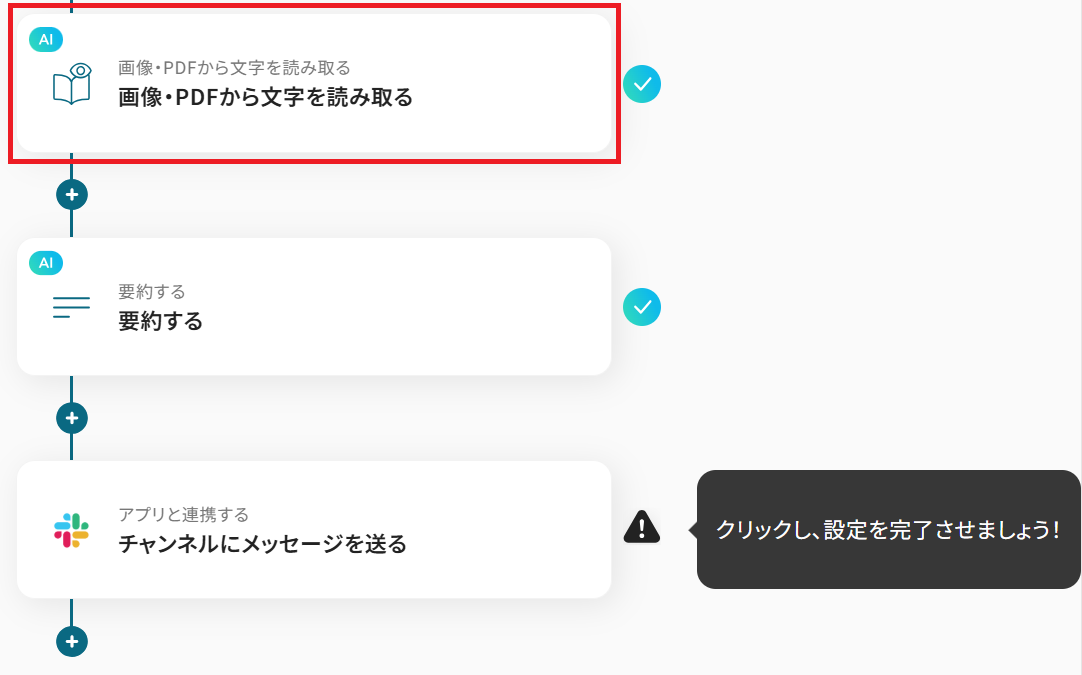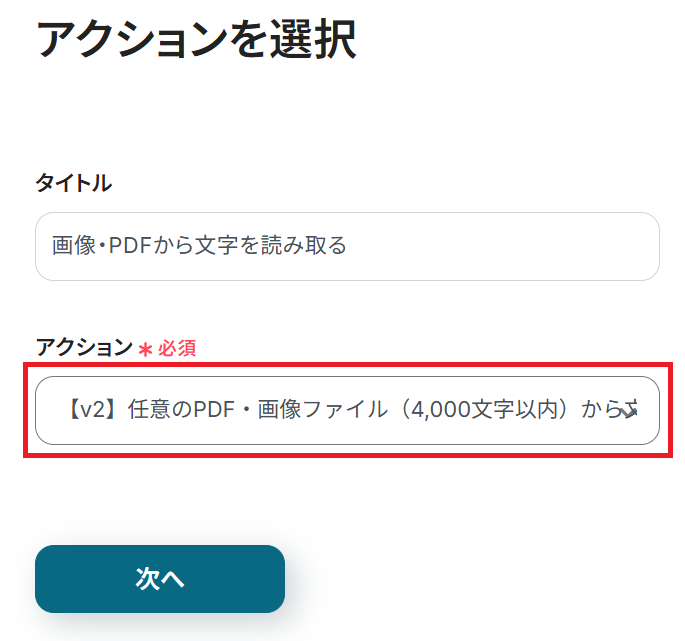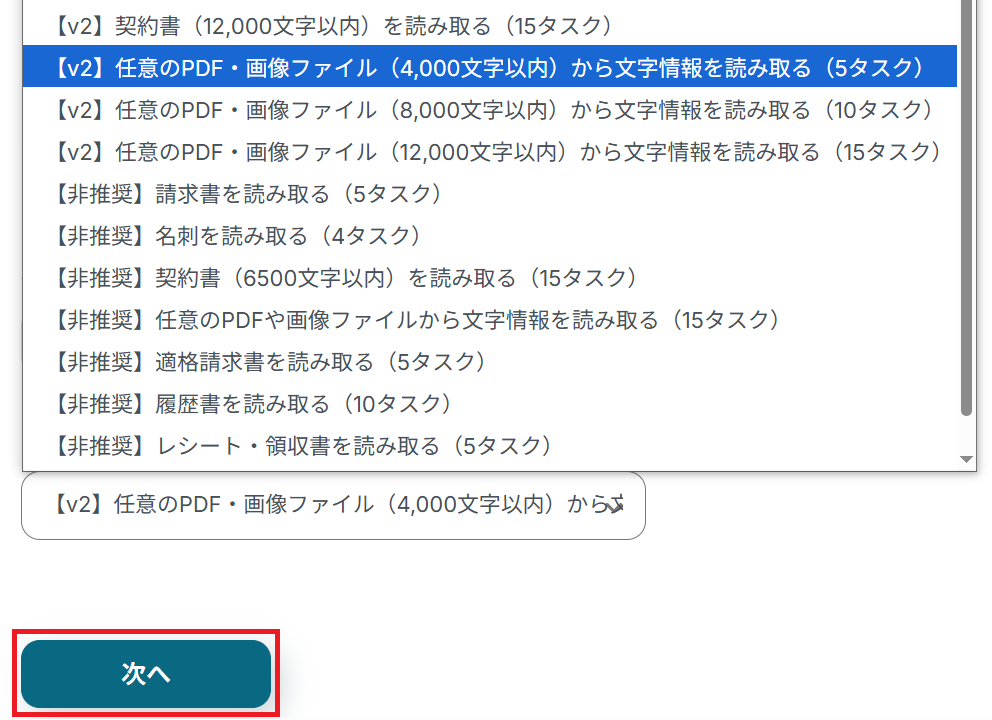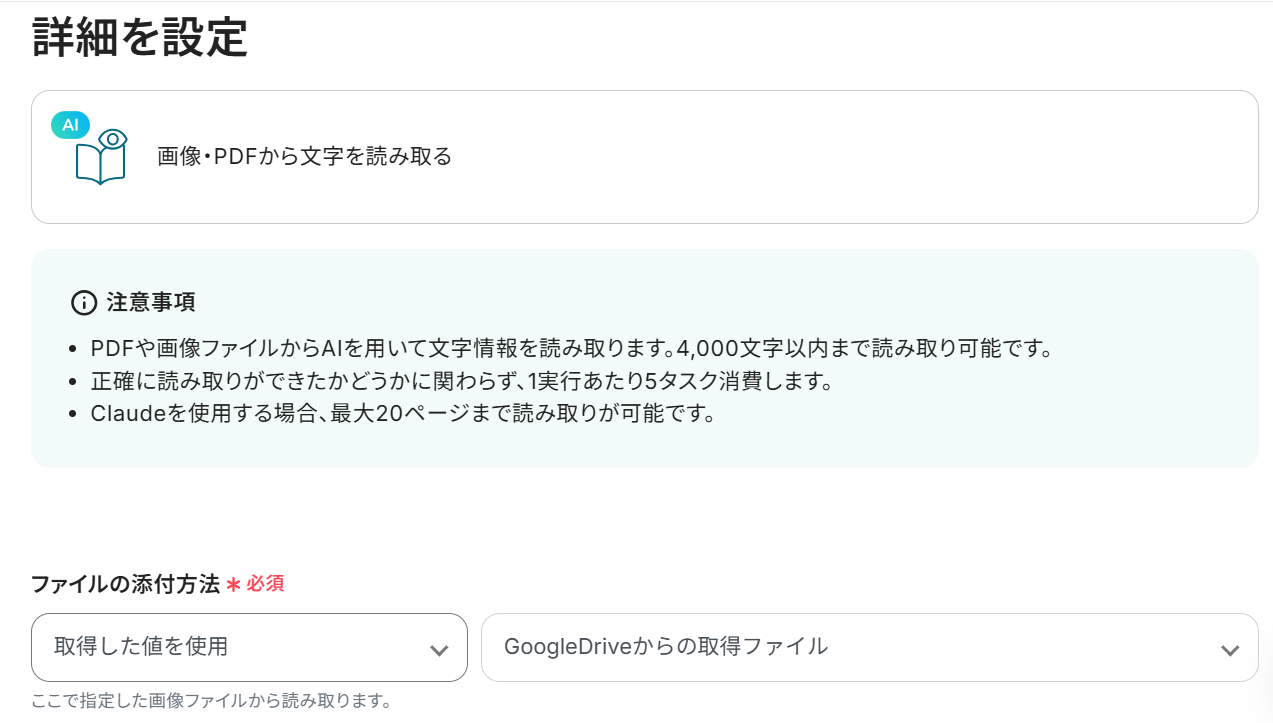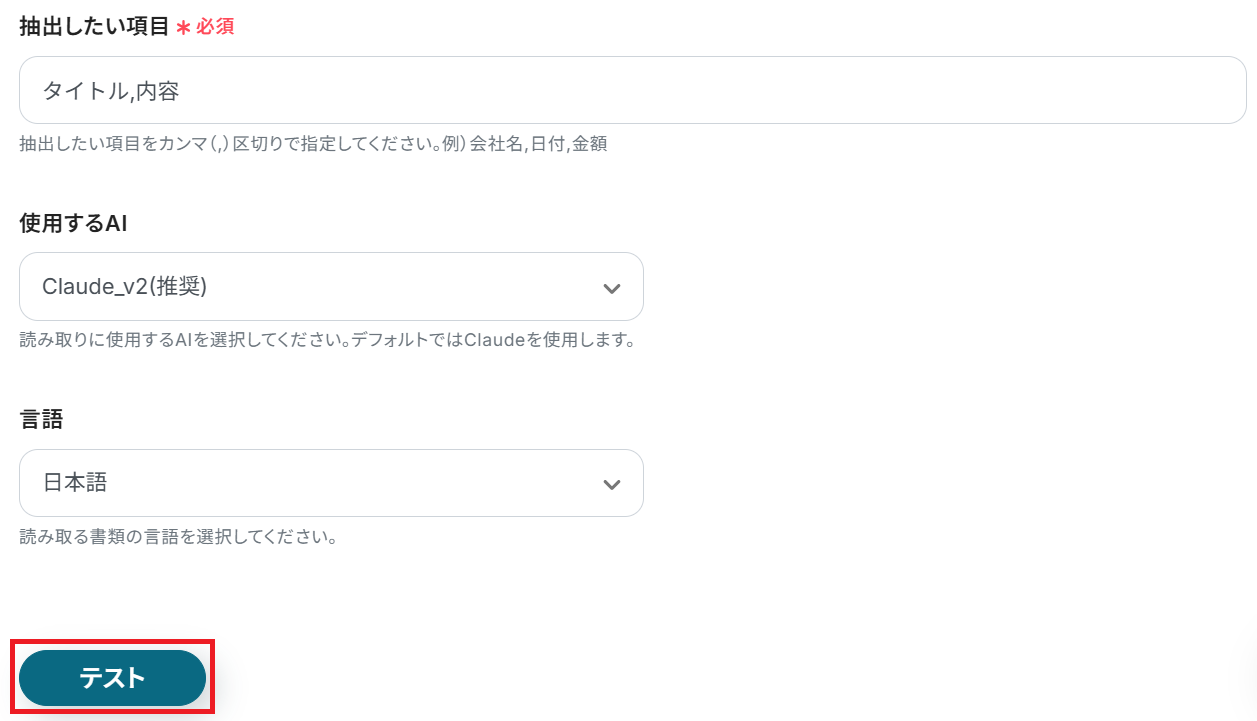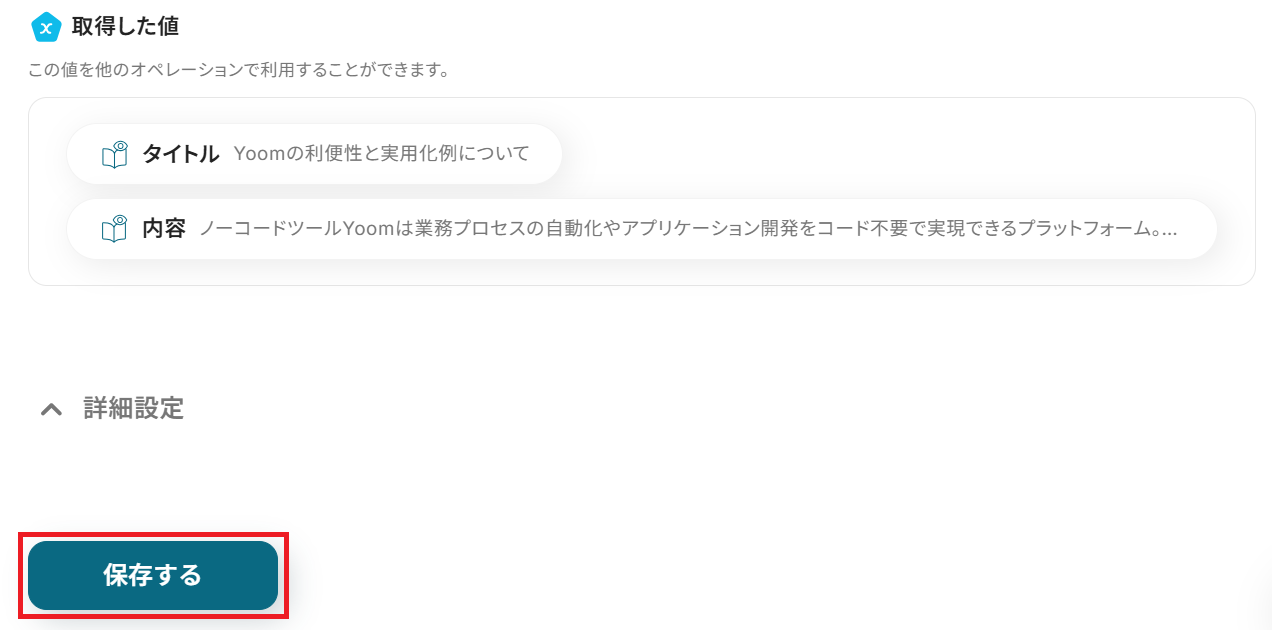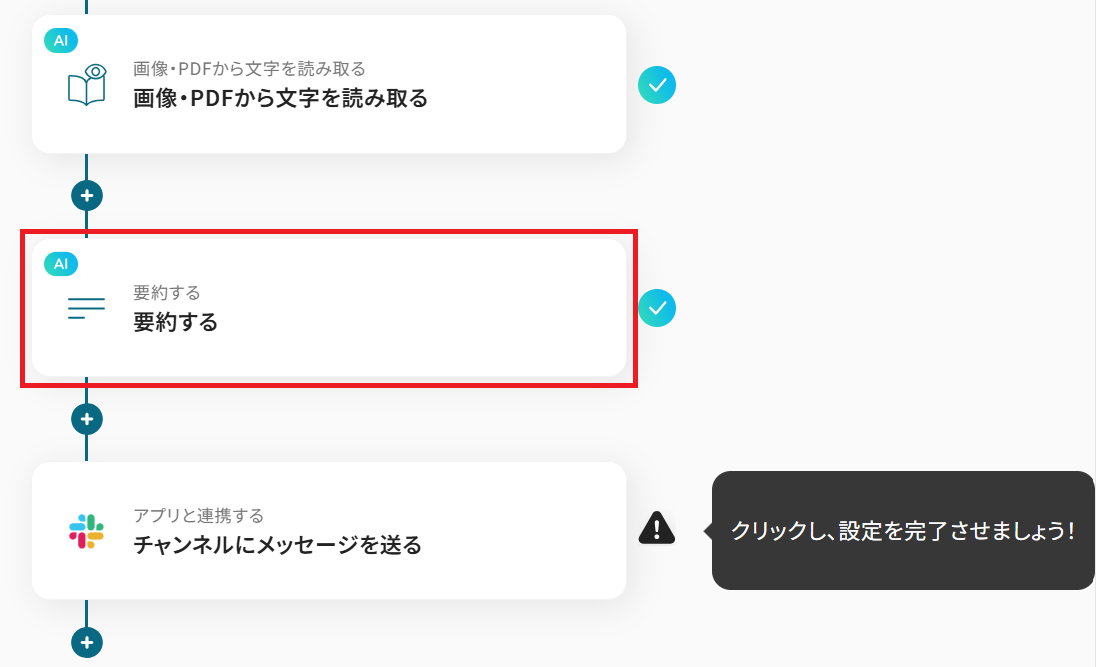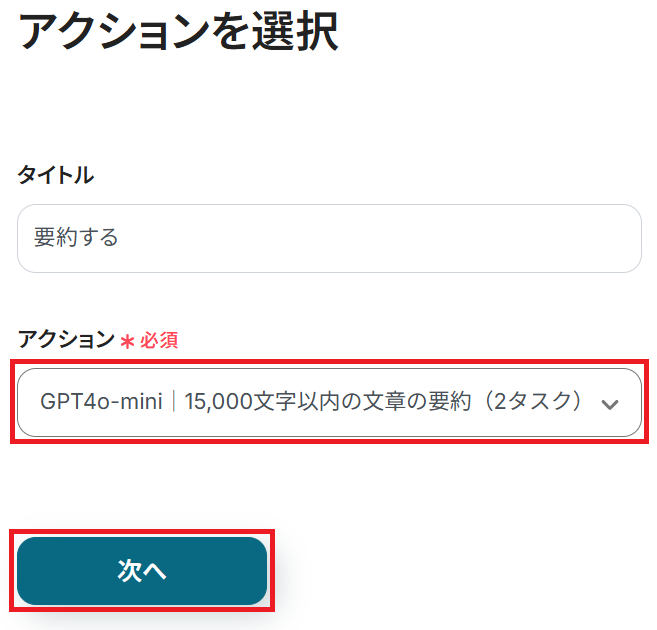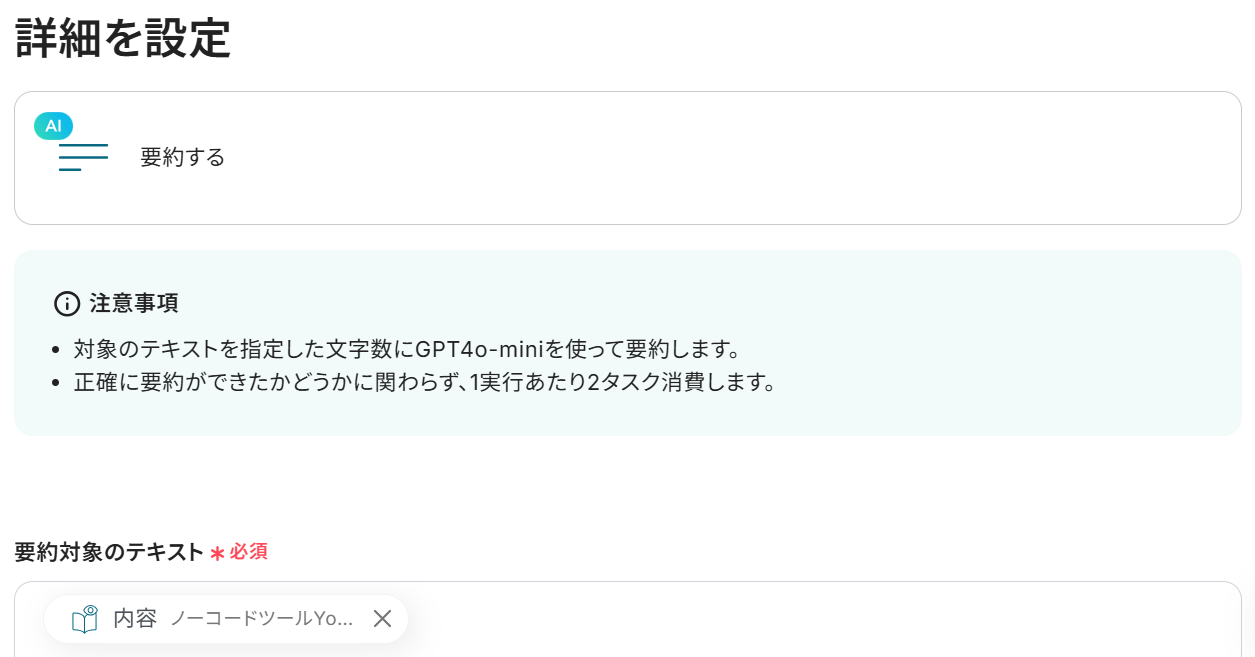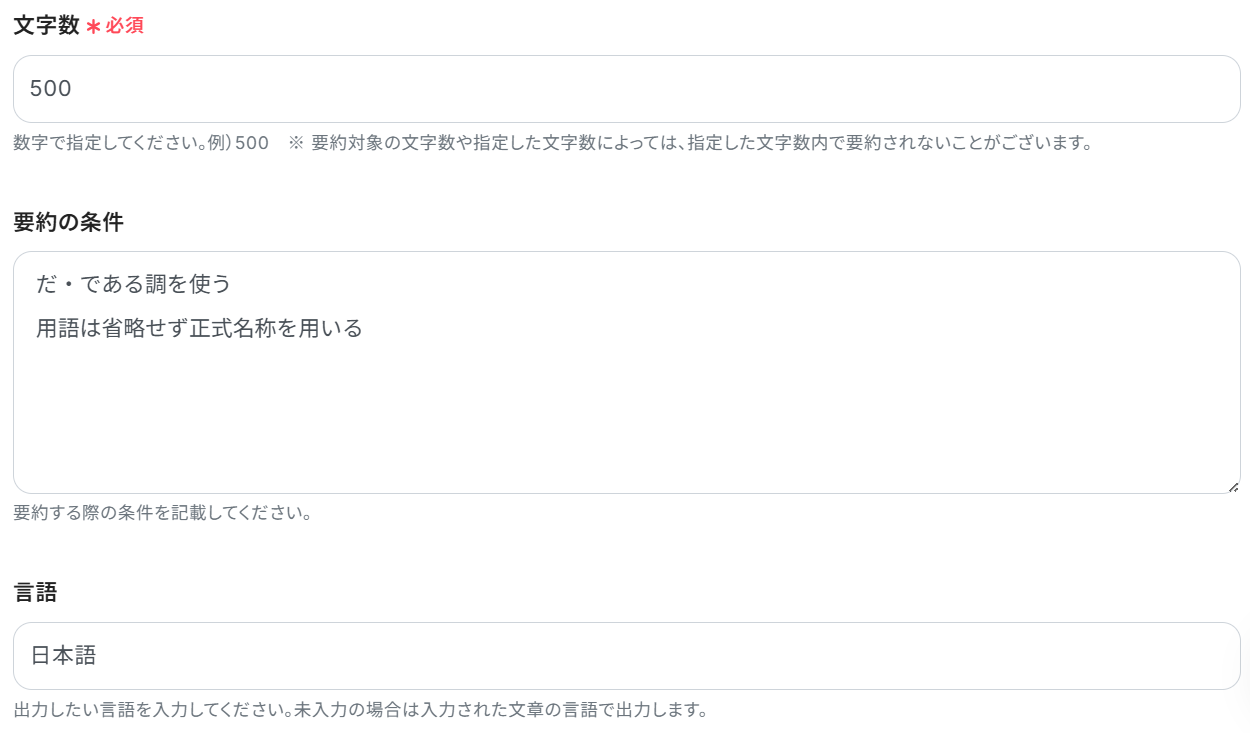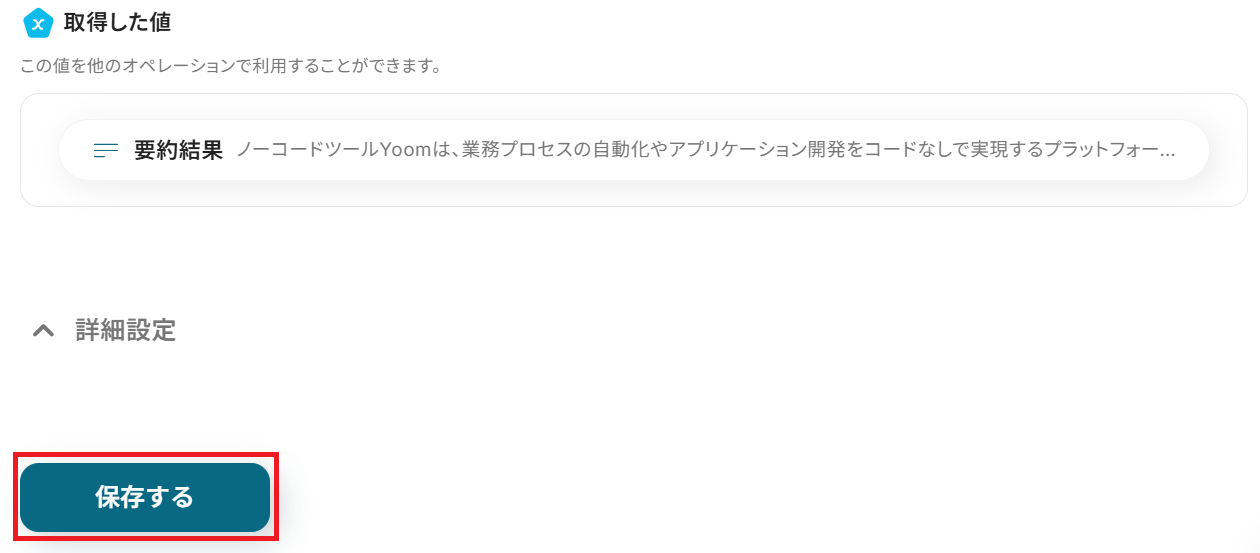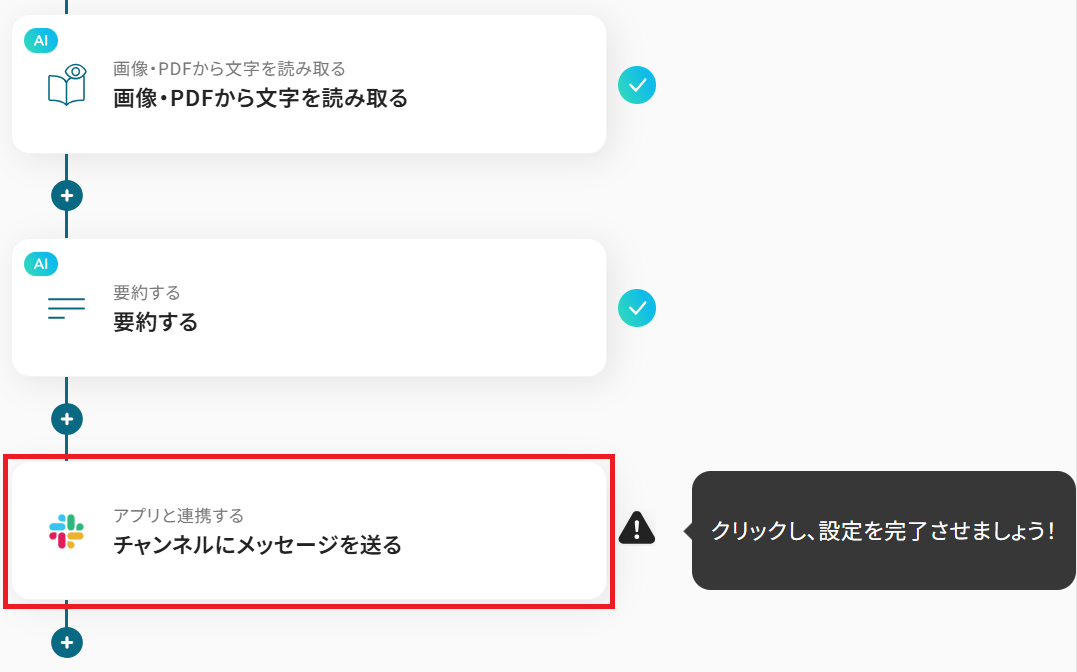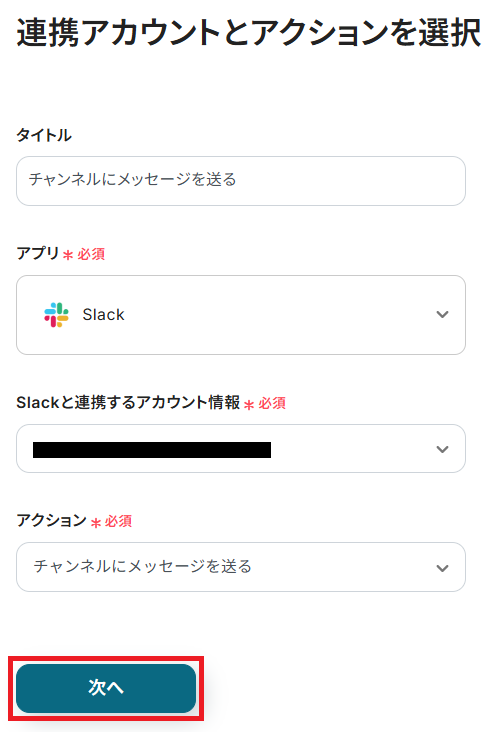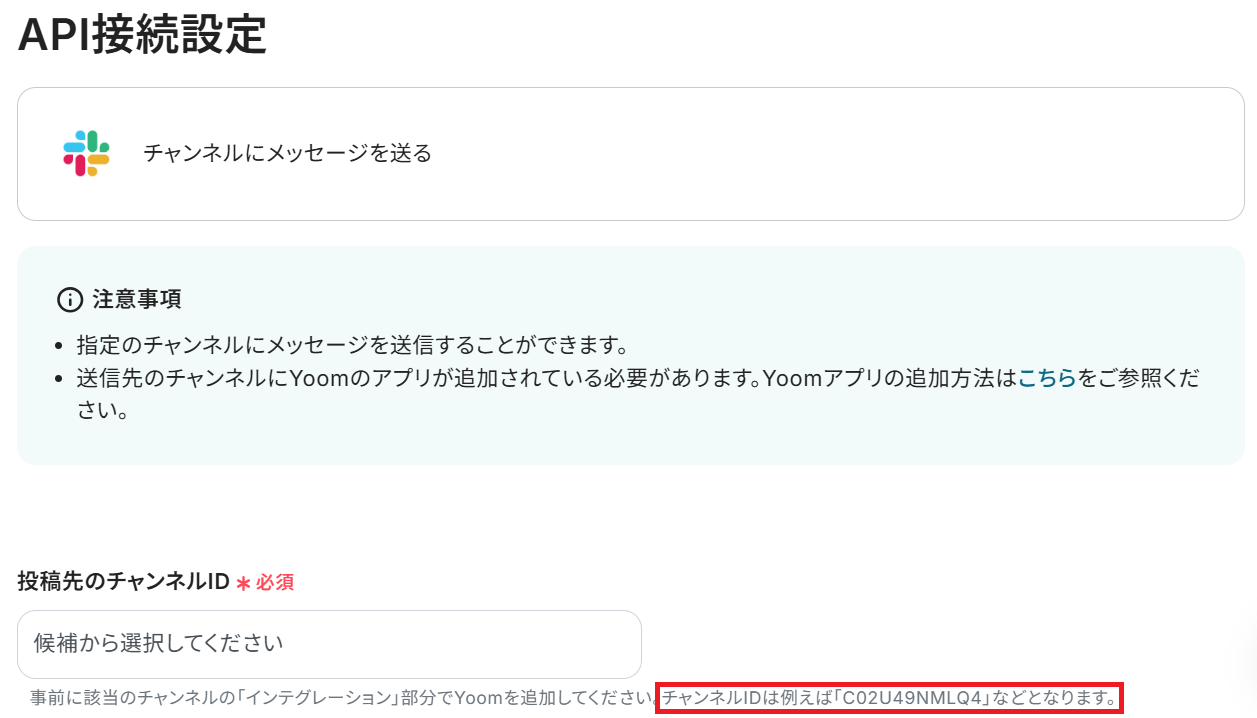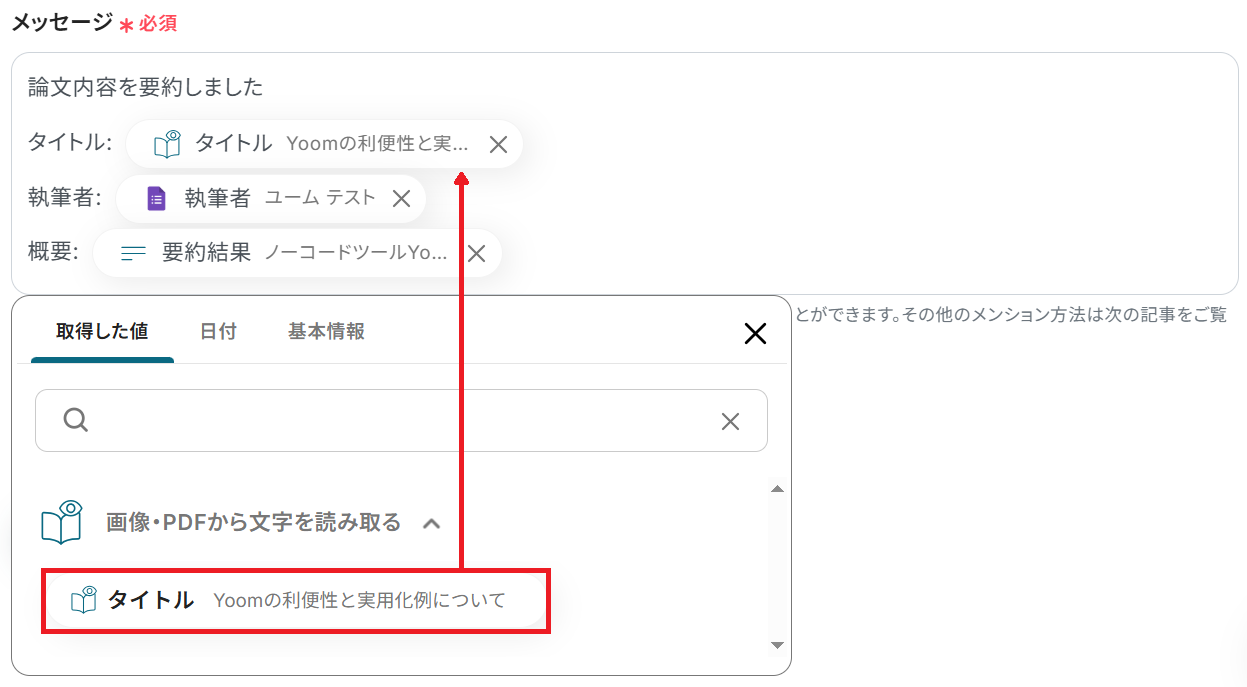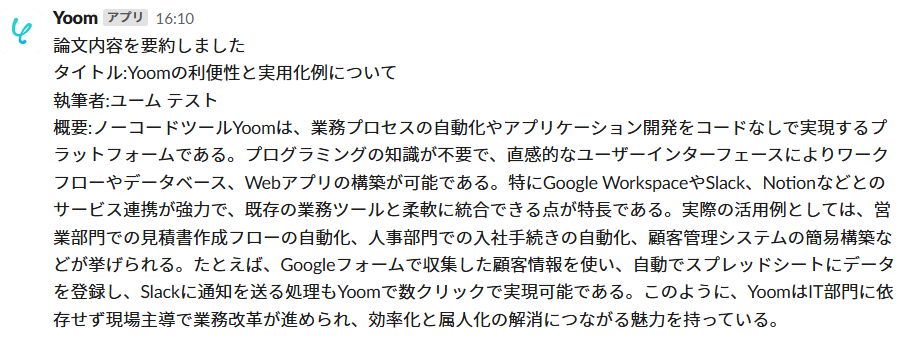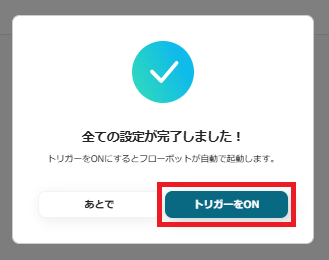会議の議事録、長文のレポート、大量のニュース記事…。日々の業務では、多くのテキスト情報を処理する必要がありますよね。
「要点だけ早く知りたい」「内容をまとめて他の人に共有したい」と思っても、手作業での要約は時間がかかり、手間もかかります。
担当者によって要約の質にばらつきが出てしまうことも課題となりがちです…
もし、文章を入力するだけでAIが自動で要約してくれたら、情報収集や共有がもっとスムーズになると思いませんか?
この記事では、プログラミングの知識がなくても、フォームに入力された文章などをAIが自動で要約し、その結果をSlackやメール、データベースなどに連携する方法をご紹介します。
面倒な要約作業から解放され、業務効率をアップさせませんか?
とにかく早く試したい方へ
Yoomには「フォームで受け取った文章をAIで自動要約し、結果をチャットツールやデータベースなど様々なツールに連携する」業務フロー自動化のテンプレートが用意されています。
文章の要約手間から解放されたいという方におすすめの自動化です!
今すぐ試したい方は、以下のバナーをクリックしてスタートしましょう!
Googleフォームで送信された文章をAIで要約して、Slackに通知する
試してみる
■概要
「Googleフォームで送信された文章をAIで要約して、Slackに通知する」ワークフローは、集めた文章データを効率的に管理し、チーム内で迅速に共有するための業務ワークフローです。
Googleフォームで収集された詳細な情報を、AI搭載の要約ツールで簡潔にまとめ、Slackへ自動通知します。このプロセスにより、情報整理や共有の手間を軽減できます。
■このテンプレートをおすすめする方
・Googleフォームを活用して多量の文章データを収集しているチーム
・収集した情報を迅速かつ効率的に共有したいビジネスパーソン
・文章の要約作業を自動化し、業務時間を節約したい方
・Slackを日常的に使用しており、情報共有をスムーズにしたい企業やチームリーダー
・AIやツールを活用して業務プロセスを改善したい方
■注意事項
・Googleフォーム、SlackのそれぞれとYoomを連携してください。
・Googleフォームをトリガーとして使用した際の回答内容を取得する方法は下記を参照ください。
https://intercom.help/yoom/ja/articles/6807133
・トリガーは5分、10分、15分、30分、60分の間隔で起動間隔を選択できます。
・プランによって最短の起動間隔が異なりますので、ご注意ください。
文章要約と各種ツールを組み合わせた様々な自動化の方法
文章の自動要約は、単に要約するだけでなく、その結果を普段使っているツールに連携することで、さらに効果を発揮します。
例えば、フォームで受け取った問い合わせ内容の要約を即座に担当者のチャットに通知したり、会議の議事録要約をナレッジベースに自動で蓄積したりできます。
実際の例をいくつか紹介していきますので、あなたの使い方に合った連携方法を見つけて、情報共有やデータ管理を効率化しましょう!
フォームで受け取った文章をAIで要約し、チャットツールに自動通知する
Googleフォームなどで受け付けた文章をAIが自動で要約し、SlackやMicrosoft Teamsなどのチャットツールに通知します。
これにより、問い合わせ内容の要点共有やアンケート結果の速報などに活用でき、チーム内の情報伝達がスムーズになりますよ!
手動でのコピペや要約の手間がなくなるため、対応スピードの向上が見込めます。
Googleフォームで送信された文章をAIで要約して、Slackに通知する
試してみる
■概要
「Googleフォームで送信された文章をAIで要約して、Slackに通知する」ワークフローは、集めた文章データを効率的に管理し、チーム内で迅速に共有するための業務ワークフローです。
Googleフォームで収集された詳細な情報を、AI搭載の要約ツールで簡潔にまとめ、Slackへ自動通知します。このプロセスにより、情報整理や共有の手間を軽減できます。
■このテンプレートをおすすめする方
・Googleフォームを活用して多量の文章データを収集しているチーム
・収集した情報を迅速かつ効率的に共有したいビジネスパーソン
・文章の要約作業を自動化し、業務時間を節約したい方
・Slackを日常的に使用しており、情報共有をスムーズにしたい企業やチームリーダー
・AIやツールを活用して業務プロセスを改善したい方
■注意事項
・Googleフォーム、SlackのそれぞれとYoomを連携してください。
・Googleフォームをトリガーとして使用した際の回答内容を取得する方法は下記を参照ください。
https://intercom.help/yoom/ja/articles/6807133
・トリガーは5分、10分、15分、30分、60分の間隔で起動間隔を選択できます。
・プランによって最短の起動間隔が異なりますので、ご注意ください。
Googleフォームで送信された文章をAIで要約して、Microsoft Teamsに通知する
試してみる
■概要
「Googleフォームで送信された文章をAIで要約して、Microsoft Teamsに通知する」ワークフローは、収集された文章データを効率的に処理し、チーム内での情報共有をスムーズに行うための自動化フローです。このワークフローを活用することで、送信された文章をAIが自動で要約し、Microsoft Teamsに迅速に通知することで、業務効率を向上させることができます。
■このテンプレートをおすすめする方
・Googleフォームを利用して大量の文章データを収集している担当者の方
・文章を効率的に要約し、チーム内で共有したいと考えているマネージャーの方
・AIを活用した業務自動化を導入し、作業の負担を減らしたい企業の方
・Microsoft Teamsを主要なコミュニケーションツールとして使用しているチームのリーダー
■注意事項
・Googleフォーム、Microsoft TeamsのそれぞれとYoomを連携してください。
・Googleフォームをトリガーとして使用した際の回答内容を取得する方法は下記を参照ください。
https://intercom.help/yoom/ja/articles/6807133
・Microsoft365(旧Office365)には、家庭向けプランと一般法人向けプラン(Microsoft365 Business)があり、一般法人向けプランに加入していない場合には認証に失敗する可能性があります。
・トリガーは5分、10分、15分、30分、60分の間隔で起動間隔を選択できます。
・プランによって最短の起動間隔が異なりますので、ご注意ください。
フォームで受け取った文章をAIで要約し、メールで自動送信する
フォームに入力された文章をAIで要約し、GmailやOutlookなどのメールツールで自動送信します。
関係者への報告メール作成の手間を削減したり、要約されたニュース記事を担当者に自動配信したりする際に便利ですね!
定型的な報告業務を自動化することで、より重要な業務に集中できる時間を生み出します。
Googleフォームで送信された文章をAIで要約して、Gmailで通知する
試してみる
■概要
「Googleフォームで送信された文章をAIで要約して、Gmailに通知する」ワークフローは、フォームを通じて集まる大量の情報を効率的に管理し、必要な要点を素早く把握できる業務ワークフローです。AIによる文章要約ツールを活用することで、時間を節約しながら情報の精度を保ち、Gmailでの通知機能により迅速な対応が可能になります。
■このテンプレートをおすすめする方
・Googleフォームを頻繁に利用しており、送信された文章の管理に時間がかかっている方
・文章の要約作業を自動化して、業務効率を向上させたいビジネスパーソン
・AIを活用したツールを導入して、情報処理をスマートに行いたい企業の担当者
・メール通知を通じてチーム内で迅速に情報共有を行いたいマネージャー
・文章の要約ツールを探しているが、既存の方法に満足していない方
■注意事項
・Googleフォーム、GmailのそれぞれとYoomを連携してください。
・Googleフォームをトリガーとして使用した際の回答内容を取得する方法は下記を参照ください。
https://intercom.help/yoom/ja/articles/6807133
・トリガーは5分、10分、15分、30分、60分の間隔で起動間隔を選択できます。
・プランによって最短の起動間隔が異なりますので、ご注意ください。
Googleフォームで送信された文章をAIで要約して、Outlookに通知する
試してみる
■概要
「Googleフォームで送信された文章をAIで要約して、Outlookに通知する」ワークフローは、収集した情報を効率的に管理し、必要な関係者へ迅速に共有する業務ワークフローです。
Googleフォームで集めた大量の文章をAIが自動で要約し、その結果をOutlookに通知することで、情報の整理と共有がスムーズに行えます。
■このテンプレートをおすすめする方
・Googleフォームを利用して多くの文章データを収集している担当者の方
・文章の要約作業に時間を取られているチームメンバー
・要約された情報を迅速に共有したいビジネスプロフェッショナル
・業務の効率化を図りたい中小企業の経営者
・AIを活用して日常業務を自動化したい方
■注意事項
・Googleフォーム、OutlookのそれぞれとYoomを連携してください。
・Googleフォームをトリガーとして使用した際の回答内容を取得する方法は下記を参照ください。
https://intercom.help/yoom/ja/articles/6807133
・Microsoft365(旧Office365)には、家庭向けプランと一般法人向けプラン(Microsoft365 Business)があり、一般法人向けプランに加入していない場合には認証に失敗する可能性があります。
・トリガーは5分、10分、15分、30分、60分の間隔で起動間隔を選択できます。
・プランによって最短の起動間隔が異なりますので、ご注意ください。
フォームで受け取った文章をAIで要約し、データベースやドキュメントツールに自動で追加する
フォーム送信された文章をAIで要約し、その結果をGoogle スプレッドシートやNotionなどのデータベース、ドキュメントツールに自動で追加します。
議事録の要約をナレッジベースに蓄積したり、顧客からのフィードバックの要点を一覧化したりするのに役立ち、情報の整理・活用が容易になりますよ!
データの転記ミスや入力漏れを防ぎ、効率的な情報管理が見込めます。
Googleフォームで送信された文章をAIで要約して、Google スプレッドシートに追加する
試してみる
■概要
「Googleフォームで送信された文章をAIで要約して、Google スプレッドシートに追加する」フローは、収集した文章データを効率的に整理する業務ワークフローです。
Googleフォームで集めた情報をYoomのAI機能で自動的に要約し、結果をGoogle スプレッドシートに追加します。これにより、情報の整理や分析がスムーズになり、作業時間の短縮が期待できます。
■このテンプレートをおすすめする方
・Googleフォームで大量の文章データを収集している方
・収集した情報を効率的に要約し管理したい方
・Google スプレッドシートでデータを一元管理したいチームリーダーや管理者の方
・情報整理にかける時間を削減し、他の業務に集中したい方
・文章要約ツールを活用して業務効率化を図りたい担当者の方
■注意事項
・Googleフォーム、Google スプレッドシートのそれぞれとYoomを連携してください。
・Googleフォームをトリガーとして使用した際の回答内容を取得する方法は下記を参照ください。
https://intercom.help/yoom/ja/articles/6807133
・トリガーは5分、10分、15分、30分、60分の間隔で起動間隔を選択できます。
・プランによって最短の起動間隔が異なりますので、ご注意ください。
Googleフォームで送信された文章をAIで要約して、Notionに追加する
試してみる
■概要
「Googleフォームで送信された文章をAIで要約して、Notionに追加する」フローは、収集した情報を効率的に整理・活用する業務ワークフローです。
Googleフォームで集まった長文データをAIの文章要約ツールでコンパクトにまとめ、その要約内容をNotionに自動で追加します。これにより、情報の整理や共有がスムーズになり、業務効率が向上します。
■このテンプレートをおすすめする方
・Googleフォームで多くの文章データを収集している方
・Notionを利用して情報を一元管理したいチーム
・文章の要約作業を自動化したいビジネスパーソン
・手動でのデータ整理に時間を取られている方
・AIを活用した業務効率化に関心がある方
■注意事項
・Googleフォーム、NotionのそれぞれとYoomを連携してください。
・Googleフォームをトリガーとして使用した際の回答内容を取得する方法は下記を参照ください。
https://intercom.help/yoom/ja/articles/6807133
・トリガーは5分、10分、15分、30分、60分の間隔で起動間隔を選択できます。
・プランによって最短の起動間隔が異なりますので、ご注意ください。
フォームで送信された文章をAIで要約して、通知するフローを作ってみよう
ここでは、数ある自動化フローの中から「Googleフォームで送信された文章をAIで要約して、Slackに通知する」フローの作成手順を解説します。
このフローを使えば、フォームに寄せられた意見や問い合わせの要点を、担当者がSlackですぐに確認できるようになります。
Yoomは、このような便利な連携もプログラミング不要で、画面操作だけで簡単に設定できるハイパーオートメーションです。まだYoomのアカウントをお持ちでない場合は、こちらの登録フォームからアカウントを発行しておきましょう。
[Yoomとは]
フローの作成方法
今回は大きく分けて以下のプロセスで作成します。
- Googleフォーム、Google Drive、Slackのマイアプリ連携
- テンプレートをコピー
- Googleフォームのトリガー設定、AIオペレーション設定、Slackのアクション設定
- トリガーをONにし、フローが起動するかを確認
Googleフォームで送信された文章をAIで要約して、Slackに通知する
試してみる
■概要
「Googleフォームで送信された文章をAIで要約して、Slackに通知する」ワークフローは、集めた文章データを効率的に管理し、チーム内で迅速に共有するための業務ワークフローです。
Googleフォームで収集された詳細な情報を、AI搭載の要約ツールで簡潔にまとめ、Slackへ自動通知します。このプロセスにより、情報整理や共有の手間を軽減できます。
■このテンプレートをおすすめする方
・Googleフォームを活用して多量の文章データを収集しているチーム
・収集した情報を迅速かつ効率的に共有したいビジネスパーソン
・文章の要約作業を自動化し、業務時間を節約したい方
・Slackを日常的に使用しており、情報共有をスムーズにしたい企業やチームリーダー
・AIやツールを活用して業務プロセスを改善したい方
■注意事項
・Googleフォーム、SlackのそれぞれとYoomを連携してください。
・Googleフォームをトリガーとして使用した際の回答内容を取得する方法は下記を参照ください。
https://intercom.help/yoom/ja/articles/6807133
・トリガーは5分、10分、15分、30分、60分の間隔で起動間隔を選択できます。
・プランによって最短の起動間隔が異なりますので、ご注意ください。
ステップ1:Googleフォーム、Google Drive、Slackのマイアプリ連携
Yoomにログイン後、画面左側にある「マイアプリ」をクリックし、更に「+新規接続」をクリックします。
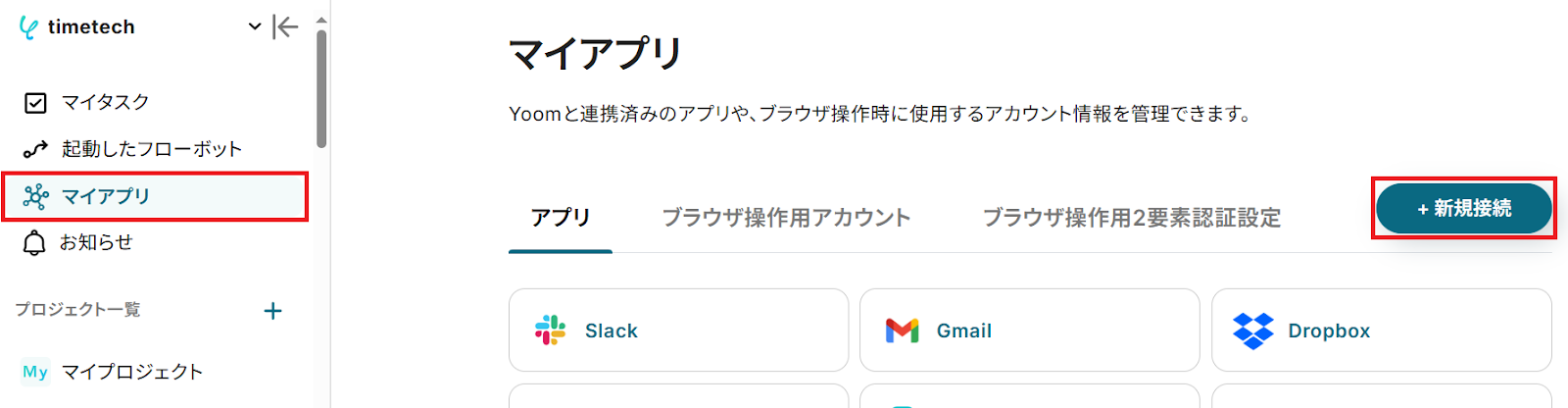
右上の検索窓からGoogleフォームを検索してください。
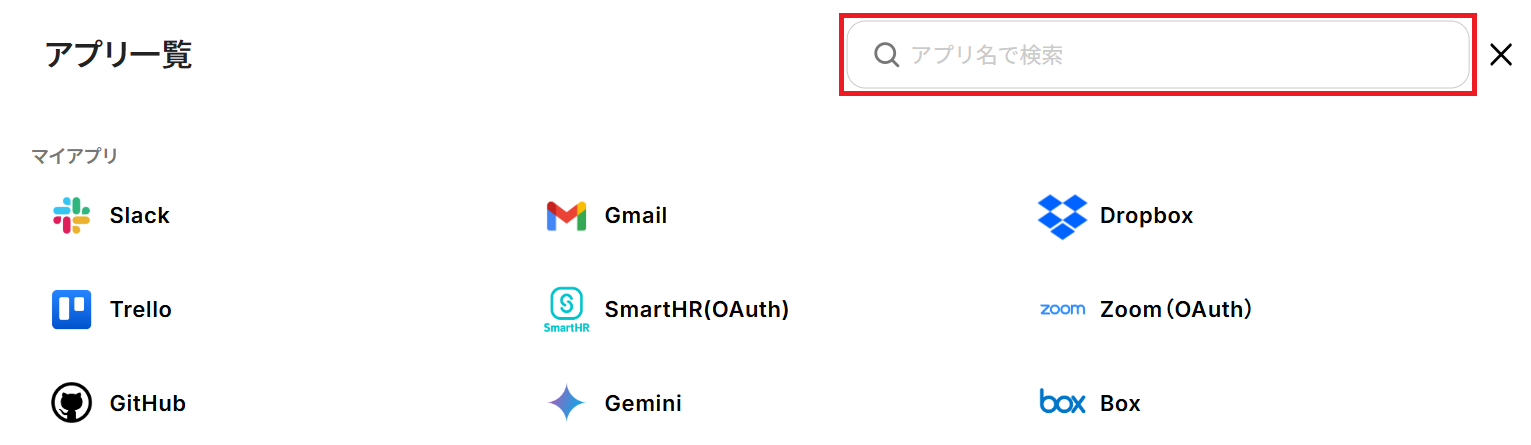
以下の画面が表示されるので「Sign in with Google」をクリック。
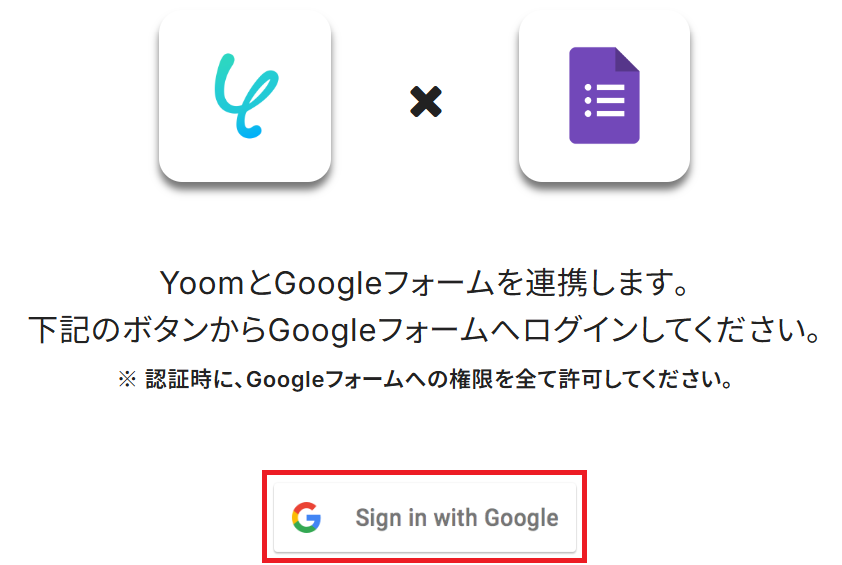
メールアドレスまたは電話番号を入力し「次へ」をクリックします。
※既にGoogleアカウントを使ってマイアプリ連携したことがある場合は、そのアカウントを選択するだけでOKです!
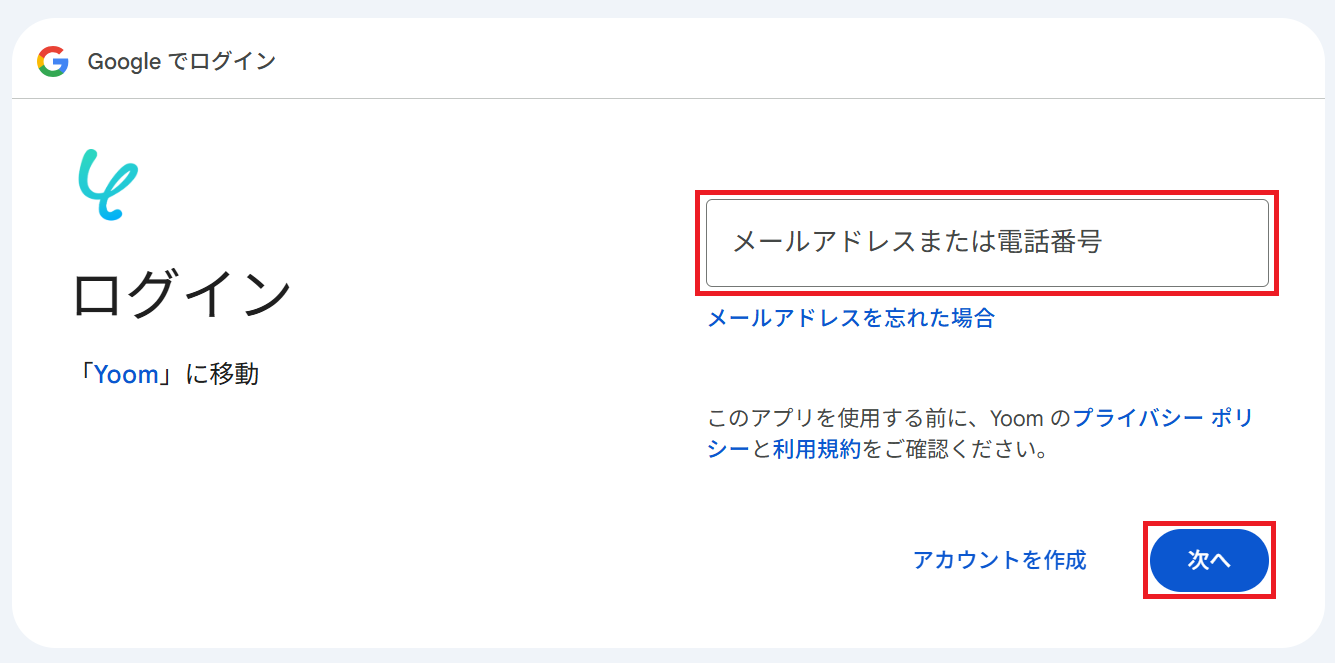
パスワードを入力し「次へ」をクリック。
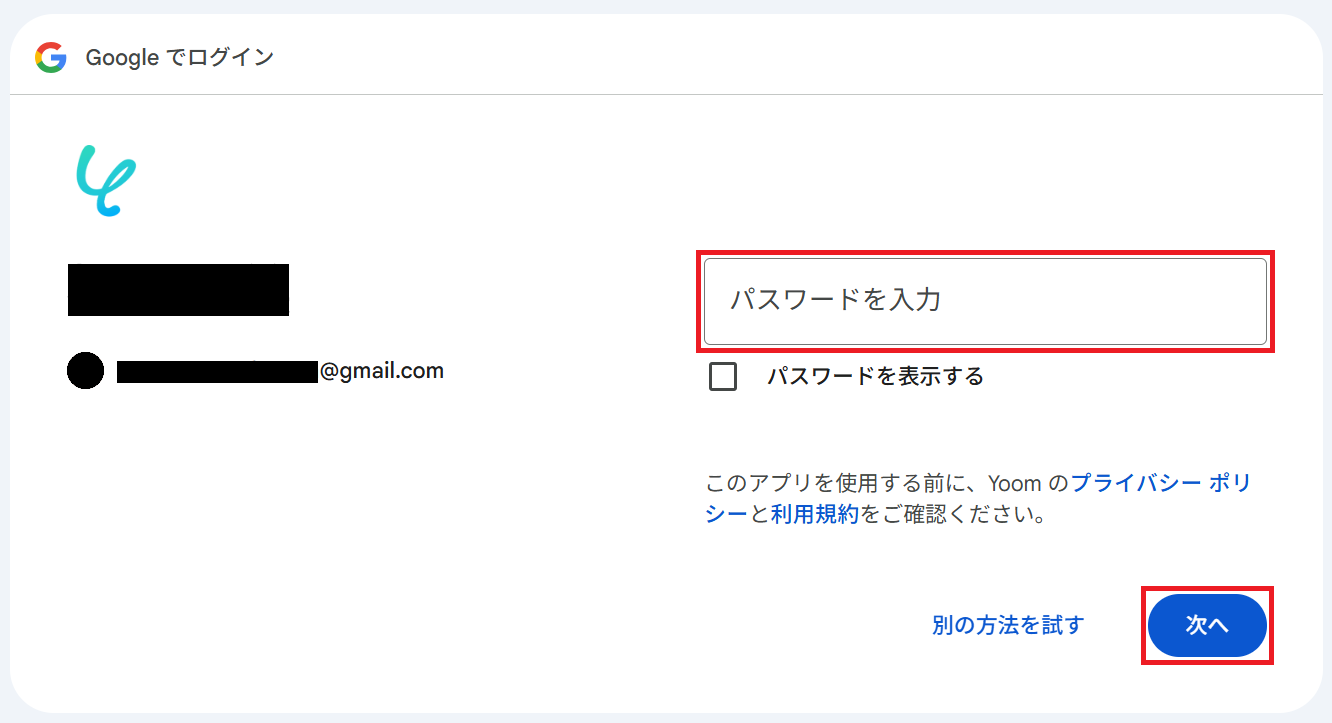
「続行」をクリックするとGoogleフォームのマイアプリ連携が完了します。
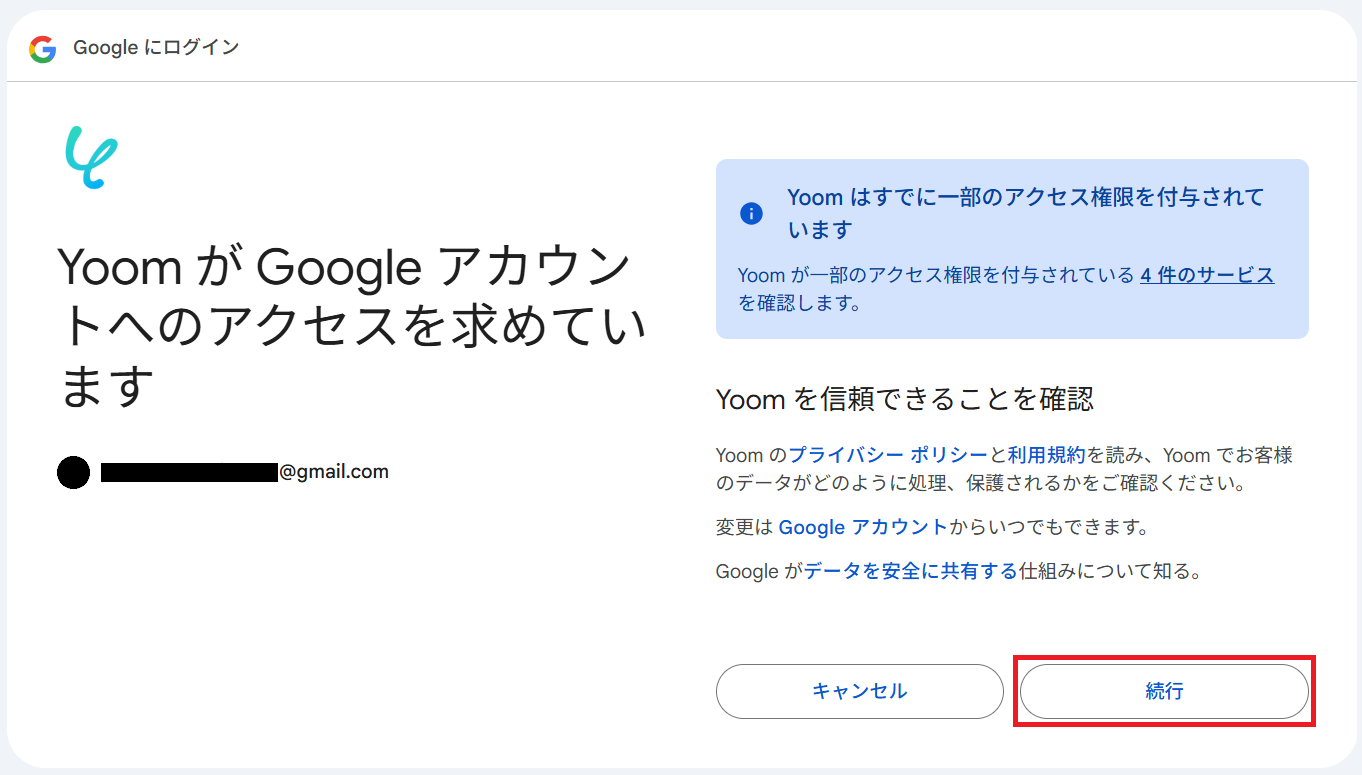
同様にGoogle Driveを検索してください。Googleフォームと同じ手順で連携できます。
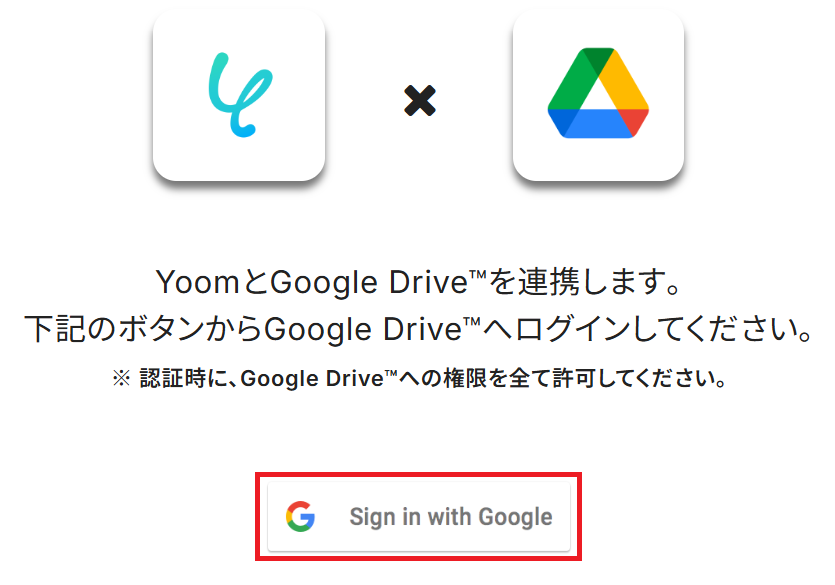
最後にSlackを検索してください。
ワークスペースのSlack URLを入力し「続行する」をクリックします。
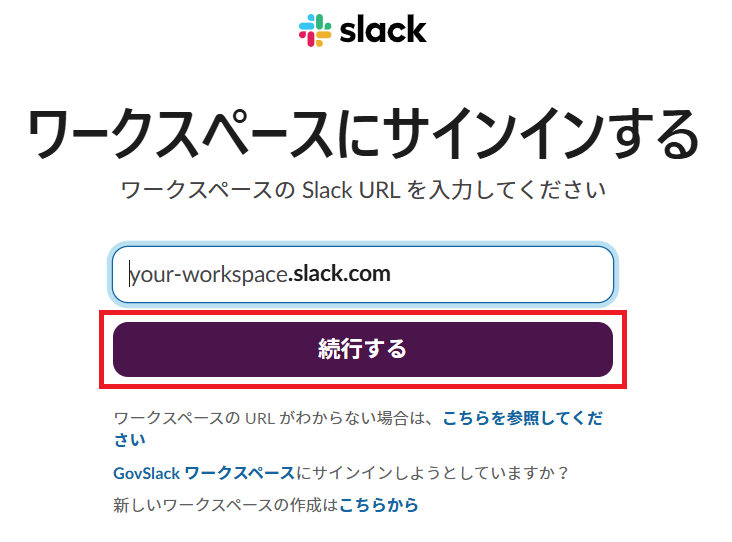
次にメールアドレスを入力し「メールアドレスでサインインする」をクリックしてください。
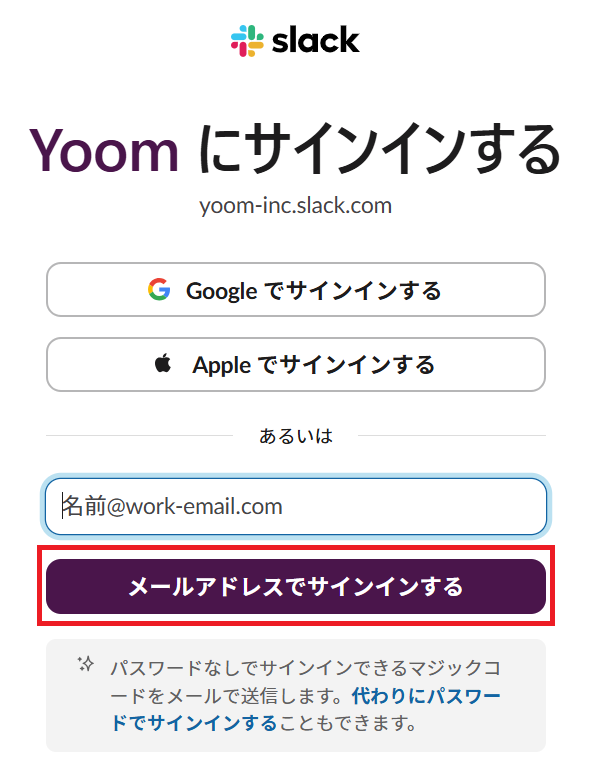
メールアドレスに届く認証コードを入力します。
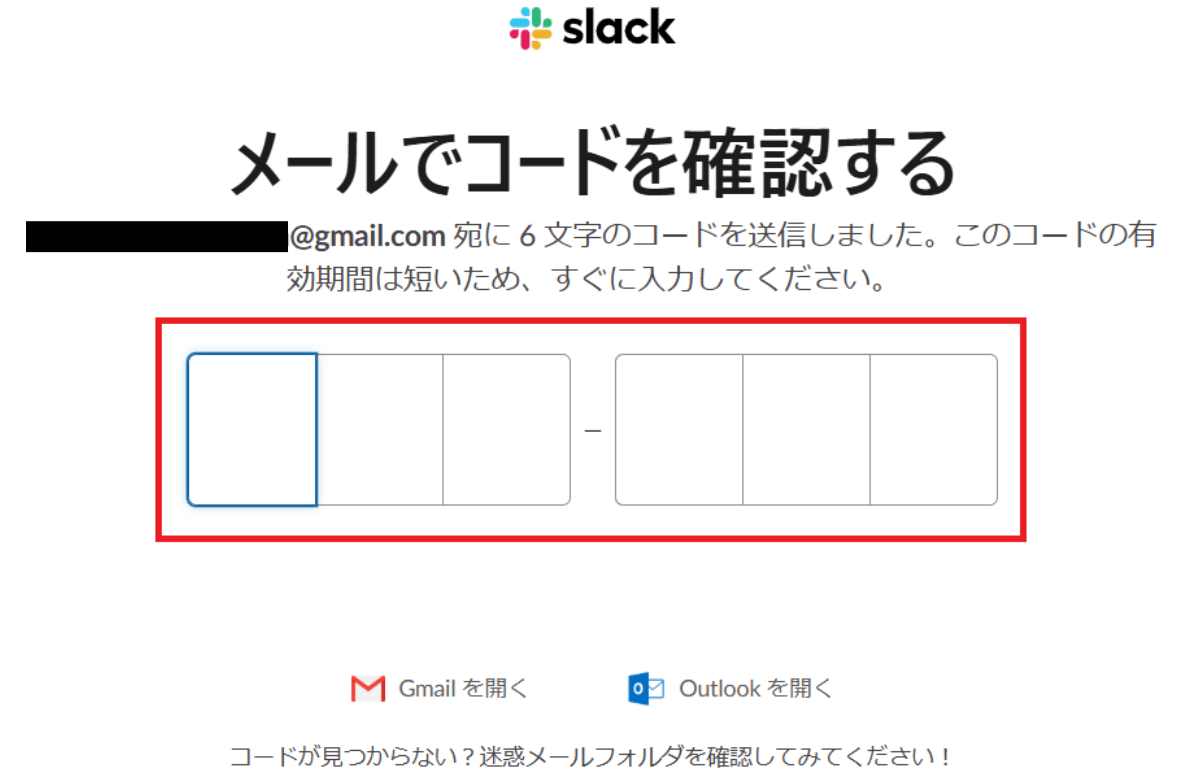
Yoomの投稿先を選択して「許可する」をクリックするとSlackのマイアプリ連携が完了します。
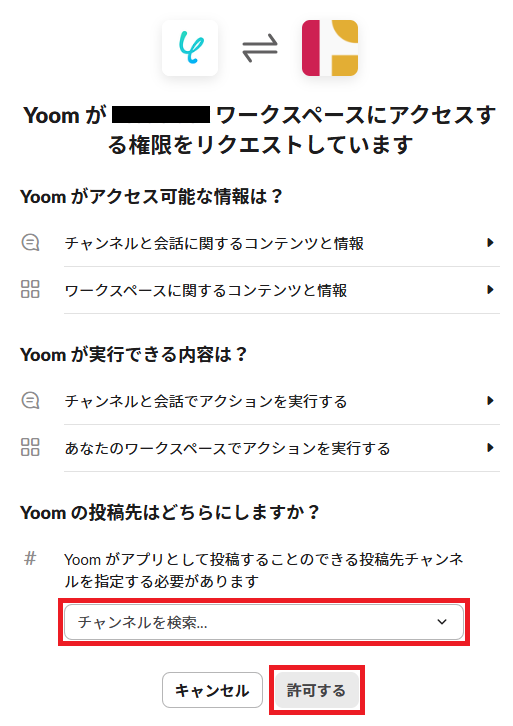
ステップ2:テンプレートをコピー
以下バナーの「試してみる」をクリックしてください。
Googleフォームで送信された文章をAIで要約して、Slackに通知する
試してみる
■概要
「Googleフォームで送信された文章をAIで要約して、Slackに通知する」ワークフローは、集めた文章データを効率的に管理し、チーム内で迅速に共有するための業務ワークフローです。
Googleフォームで収集された詳細な情報を、AI搭載の要約ツールで簡潔にまとめ、Slackへ自動通知します。このプロセスにより、情報整理や共有の手間を軽減できます。
■このテンプレートをおすすめする方
・Googleフォームを活用して多量の文章データを収集しているチーム
・収集した情報を迅速かつ効率的に共有したいビジネスパーソン
・文章の要約作業を自動化し、業務時間を節約したい方
・Slackを日常的に使用しており、情報共有をスムーズにしたい企業やチームリーダー
・AIやツールを活用して業務プロセスを改善したい方
■注意事項
・Googleフォーム、SlackのそれぞれとYoomを連携してください。
・Googleフォームをトリガーとして使用した際の回答内容を取得する方法は下記を参照ください。
https://intercom.help/yoom/ja/articles/6807133
・トリガーは5分、10分、15分、30分、60分の間隔で起動間隔を選択できます。
・プランによって最短の起動間隔が異なりますので、ご注意ください。
「テンプレートがコピーされました」と表示されるので「OK」をクリックします。
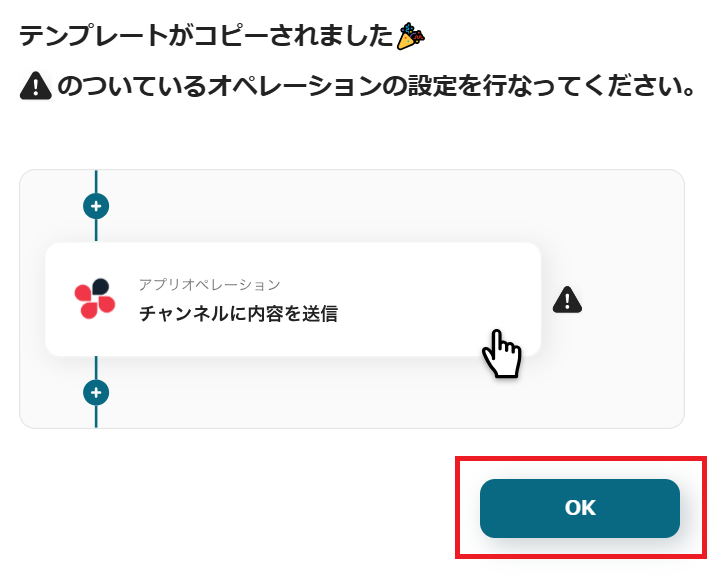
ステップ3:Googleフォームのトリガー設定
コピーしたテンプレートを開き、設定を行います。
まず「フォームに回答が送信されたら」をクリックしましょう。
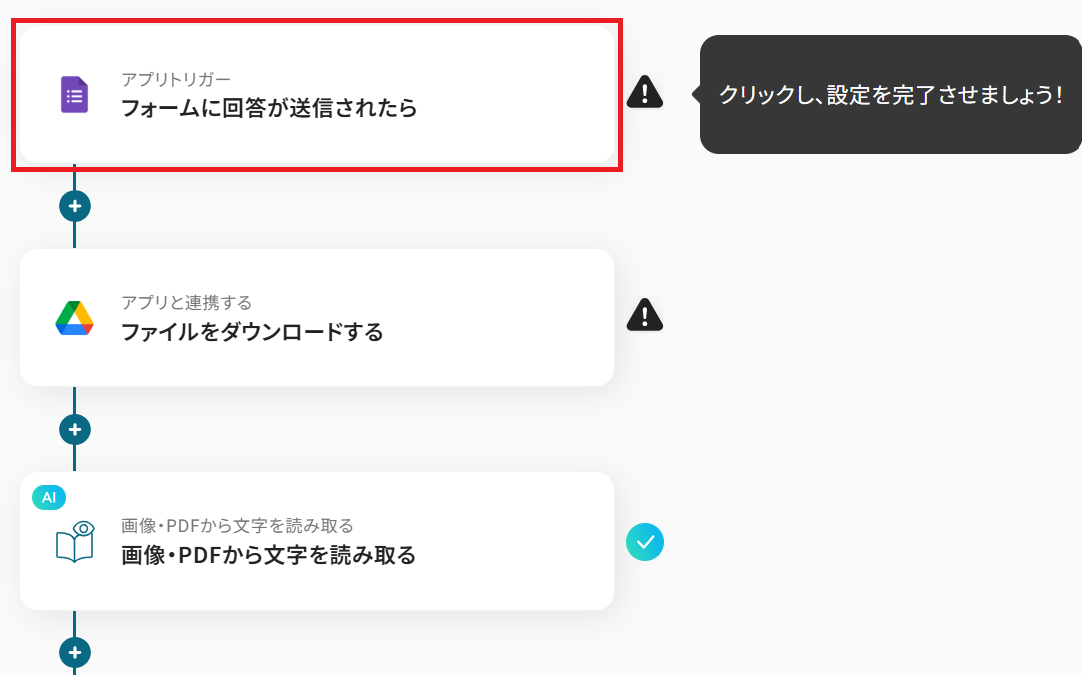
タイトルと連携するアカウント情報を任意で設定し、トリガーアクションはテンプレート通りに「フォームに回答が送信されたら」のまま「次へ」をクリックして進んでください。
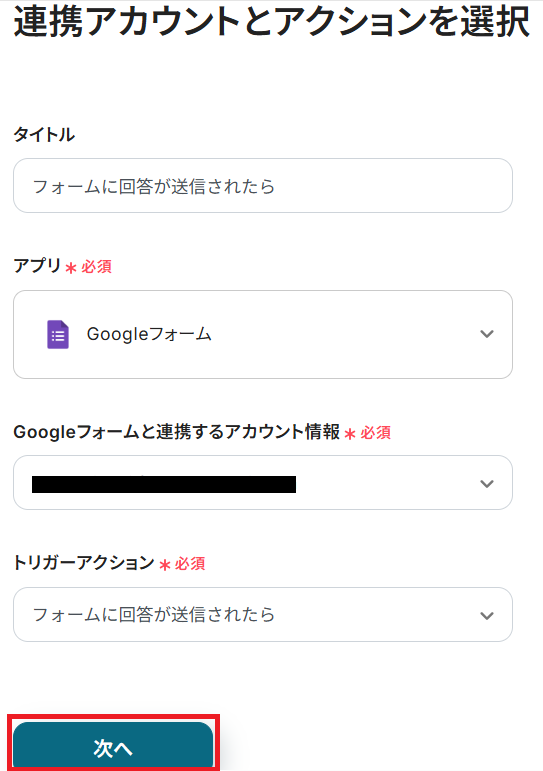
アプリトリガーのAPI接続設定という画面が表示されるので必要事項を入力していきます。
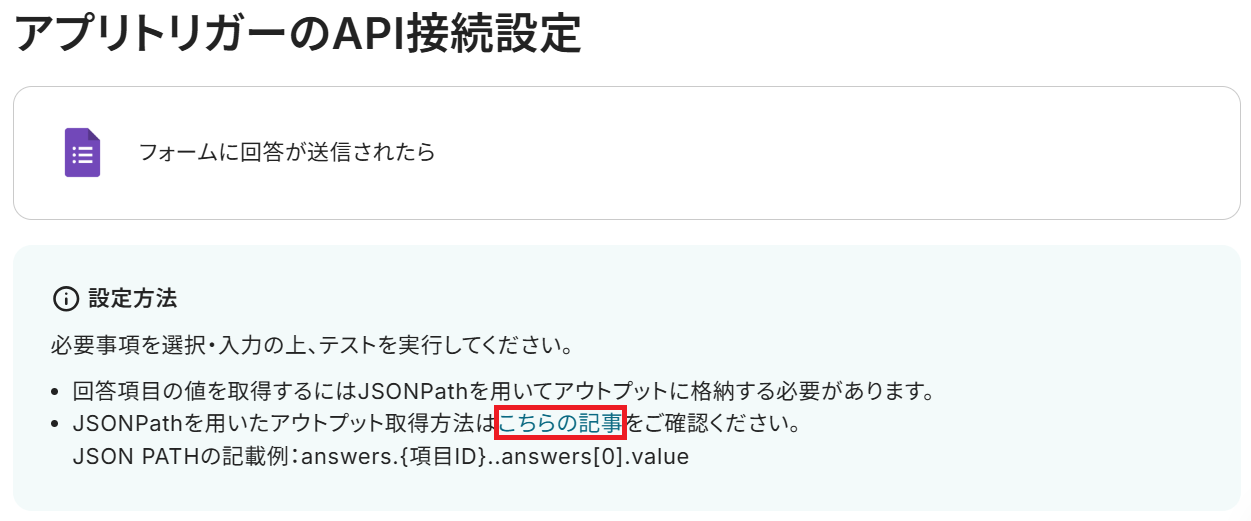
テストする準備として、フォームを作成して回答したものを用意してください。今回は例として以下のようなフォームを作り、自分で回答してみました。
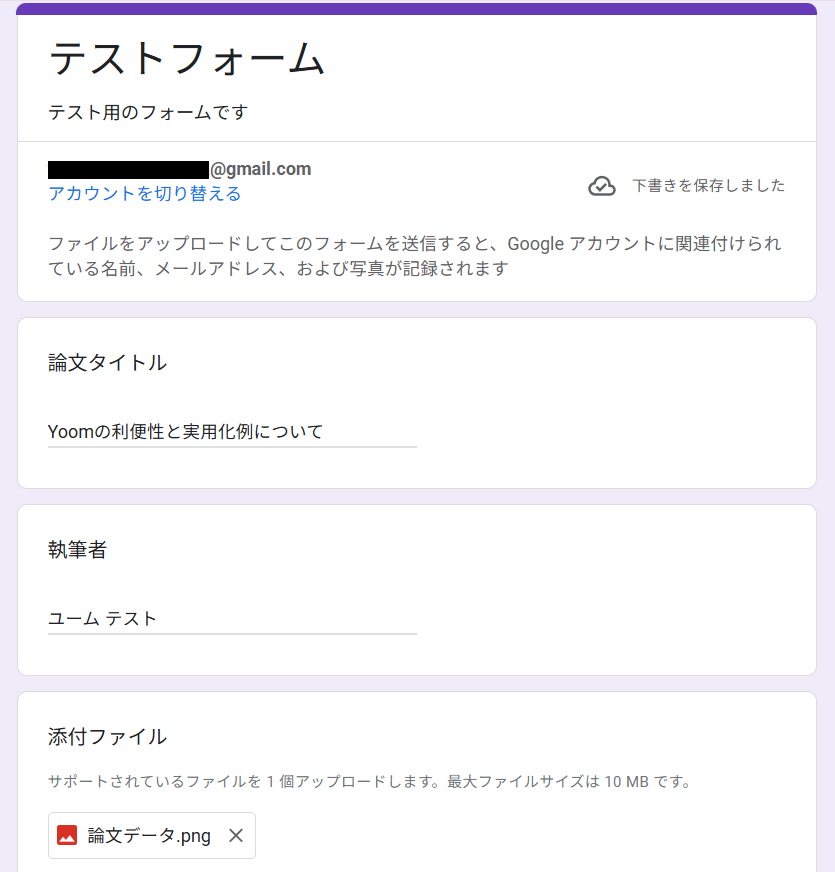
Googleフォームの用意ができたらYoomの設定画面に戻り、トリガーの起動間隔とフォームIDを入力してテストしてください。
※トリガーの起動タイミングは、5分、10分、15分、30分、60分のいずれかで設定できます。ご利用プランによって、設定できるトリガーの最短間隔が違うので、その点は要チェックです。なお、基本的にはそのプランの最短の起動間隔にしてお使いいただくことをおすすめします。
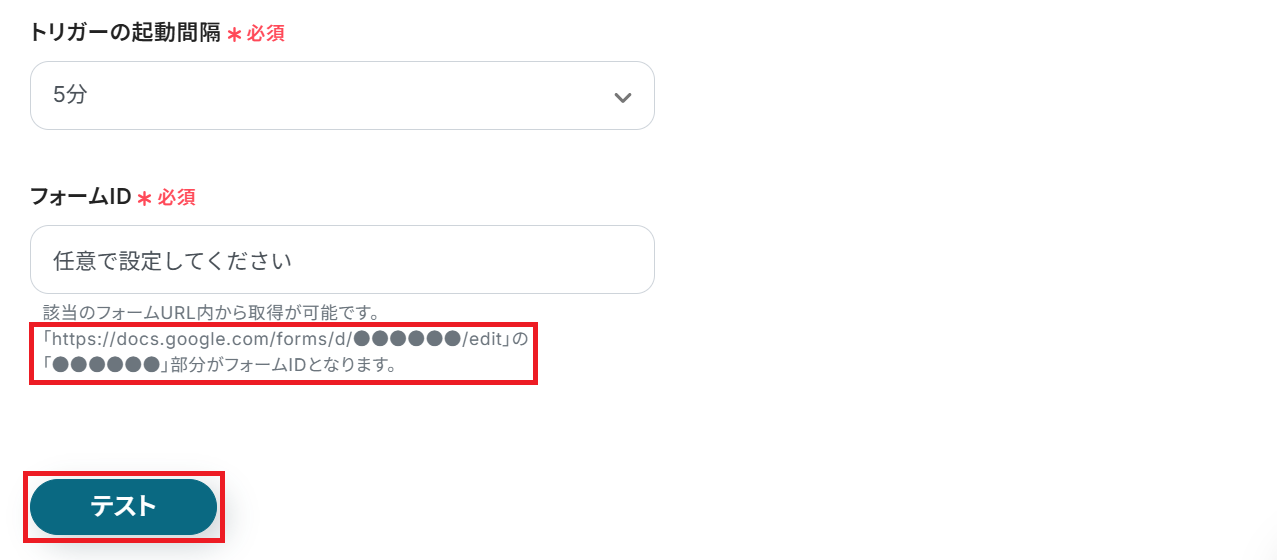
成功したら保存してください。今回は「+ 取得する値を追加」から手動で以下の赤枠の項目を追加しました!
※Googleフォームをトリガーに設定した場合の回答データの取得方法についてはこちらを参考にしてみてくださいね!
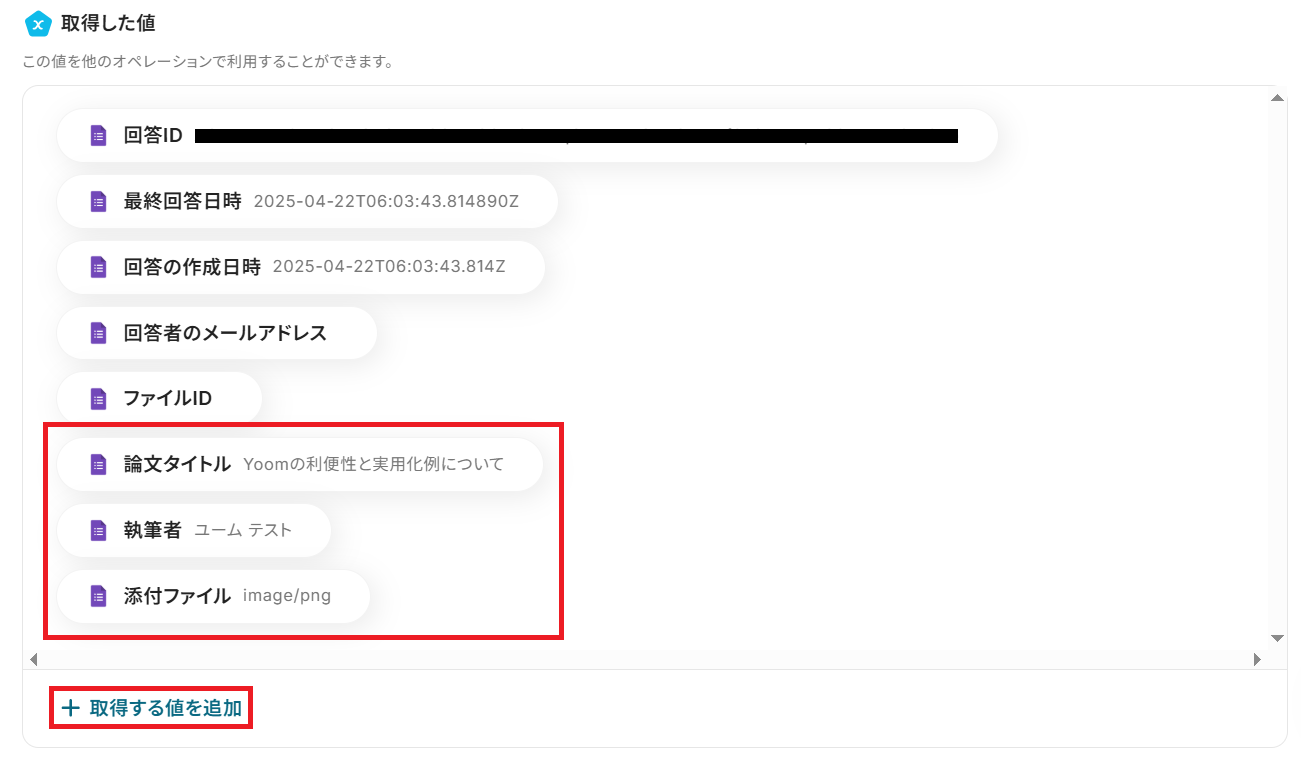
ステップ4:Google Driveのアクション設定
続いて「ファイルをダウンロードする」をクリック。
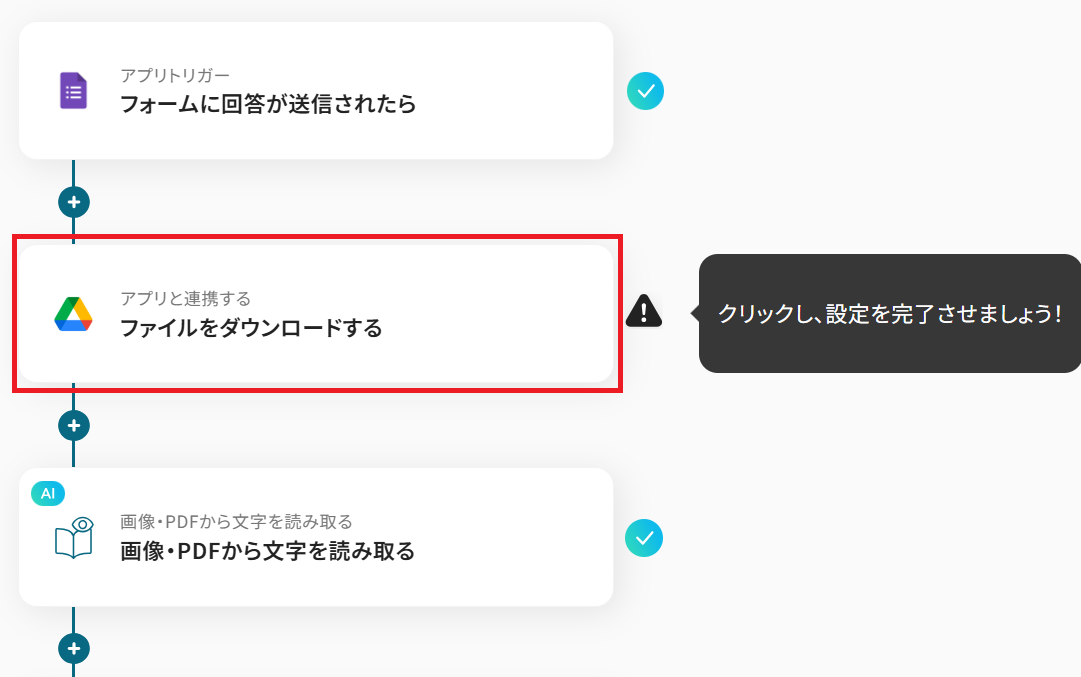
こちらもステップ3と同様に、アクションは「ファイルをダウンロードする」のまま「次へ」をクリックして進んでください。
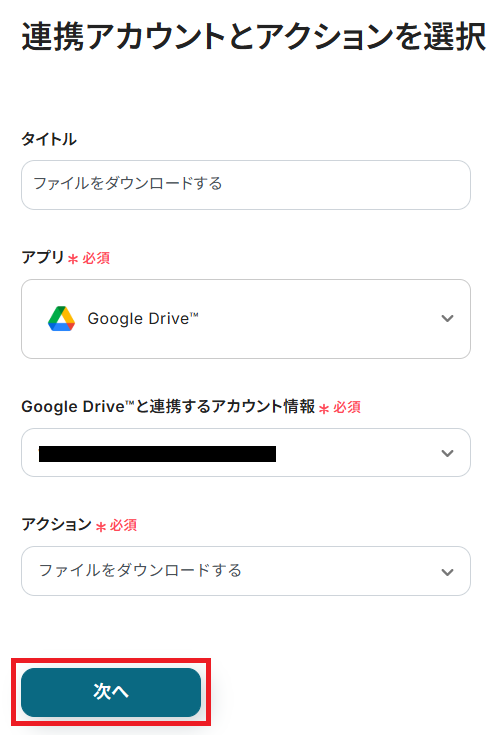
API接続設定という画面が表示されます。ステップ3で用意した添付ファイルのIDを選択してテストしてください。
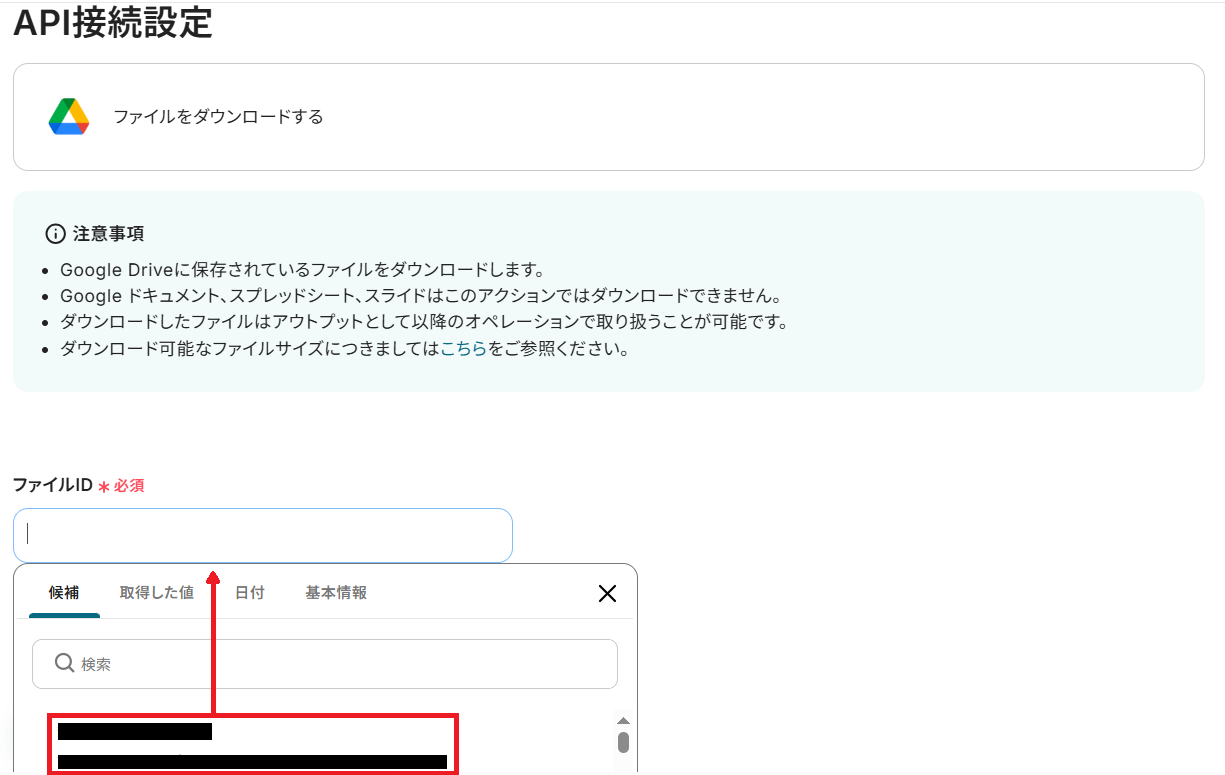
成功したら保存しましょう!
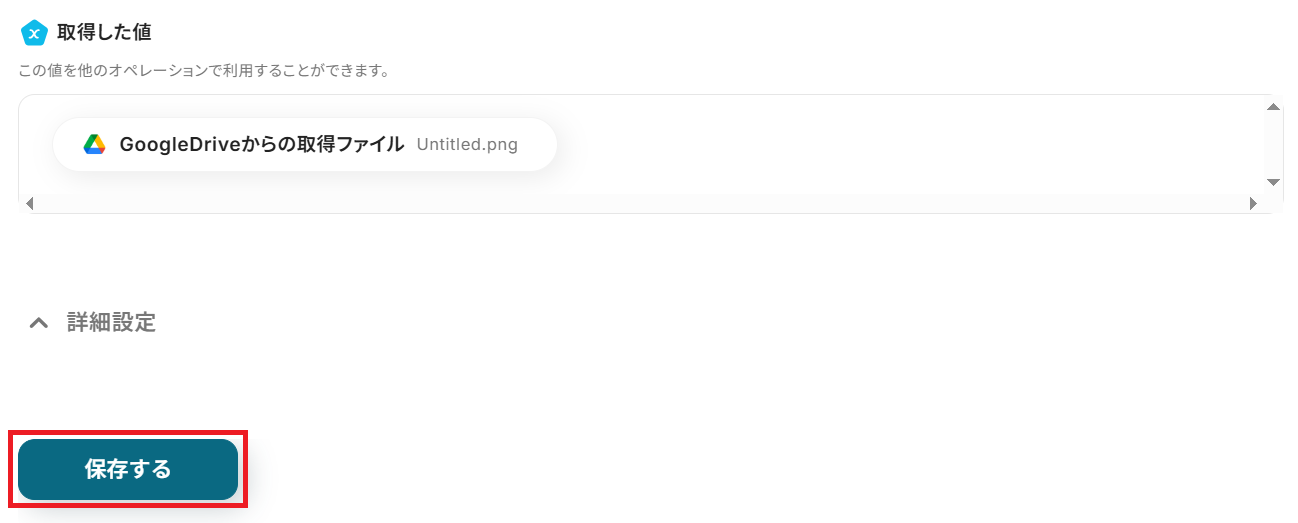
ステップ5:OCR設定
※OCRや音声を文字起こしするAIオペレーションは、チームプラン・サクセスプラン限定の機能です。フリープランやミニプランでセットするとエラーになってしまうので、ご注意ください。チームプランやサクセスプランなどの有料プランは、2週間の無料トライアルが可能です。トライアル期間中は、通常だと制限があるアプリやAIオペレーションもすべて使えるので、気になる機能をぜひお試しください。
※YoomのOCR機能では、アクション記載の規定の文字数を超えるデータや、文字が小さすぎる場合に正しく読み取れないことがあります。文字数や文字の大きさには少し余裕を持たせてご利用ください。
「画像・PDFから文字を読み取る」をクリック。
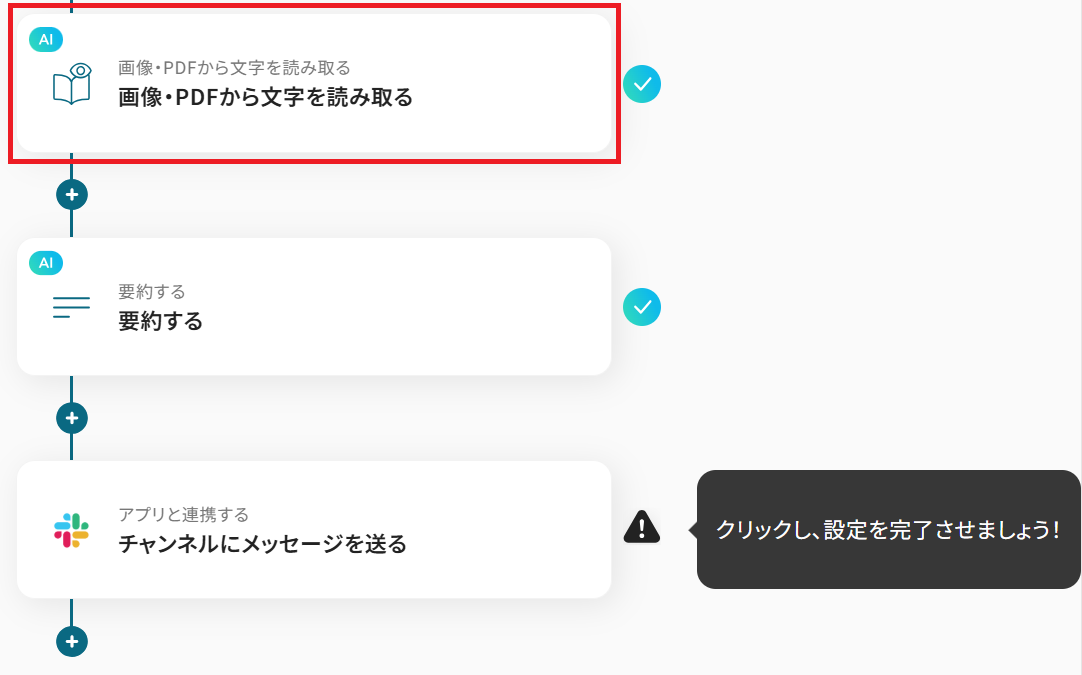
アクションのプルダウンから読み取りたい内容を選択し「次へ」をクリックします。
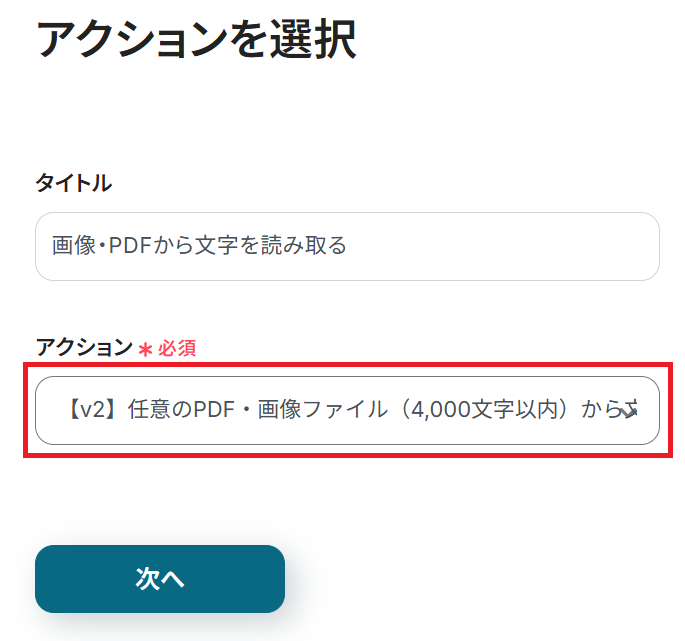
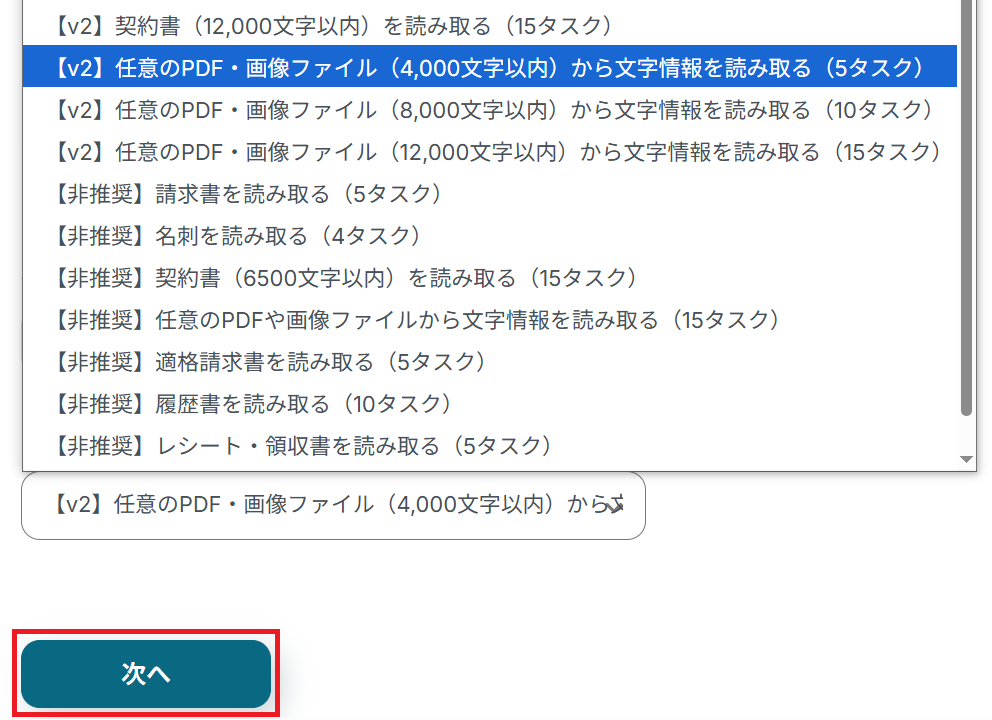
ファイルを読み取る際の詳細を設定していきます。今回はテンプレートを使用しているので設定をそのまま使って大丈夫です!
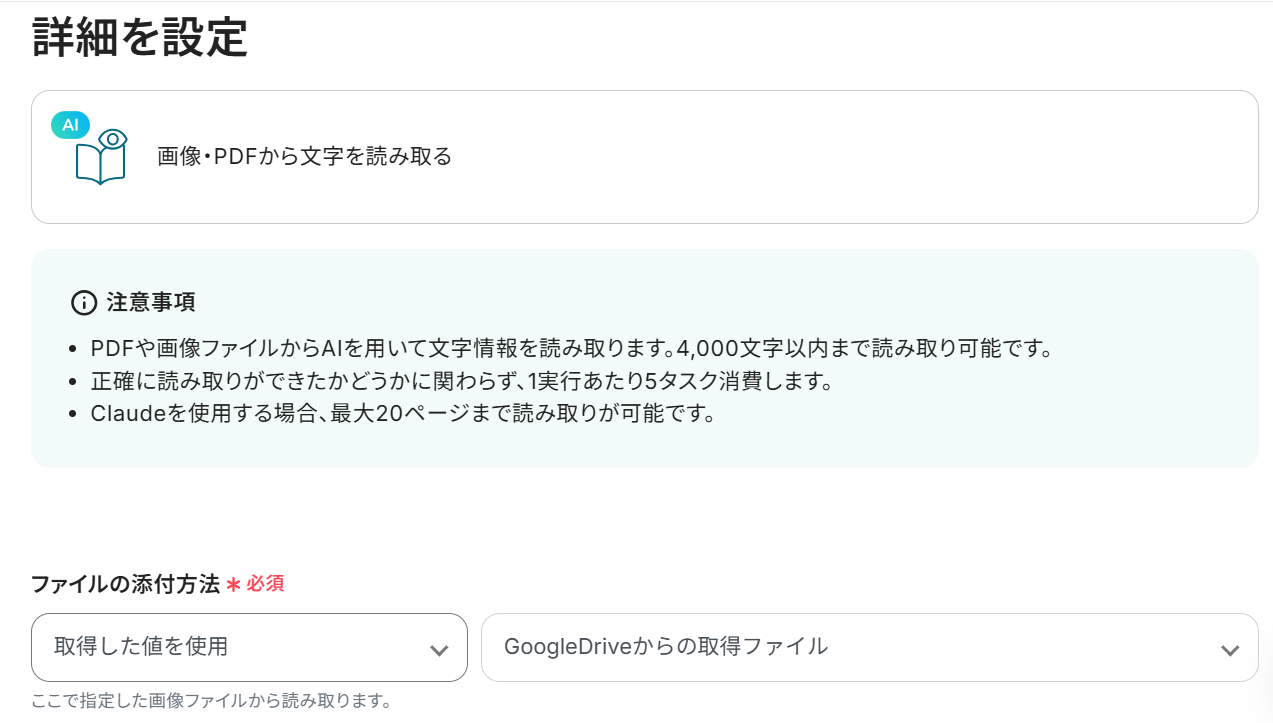
抽出したい項目や言語など、任意で変更することもできます。設定を確認したらテストしてください。
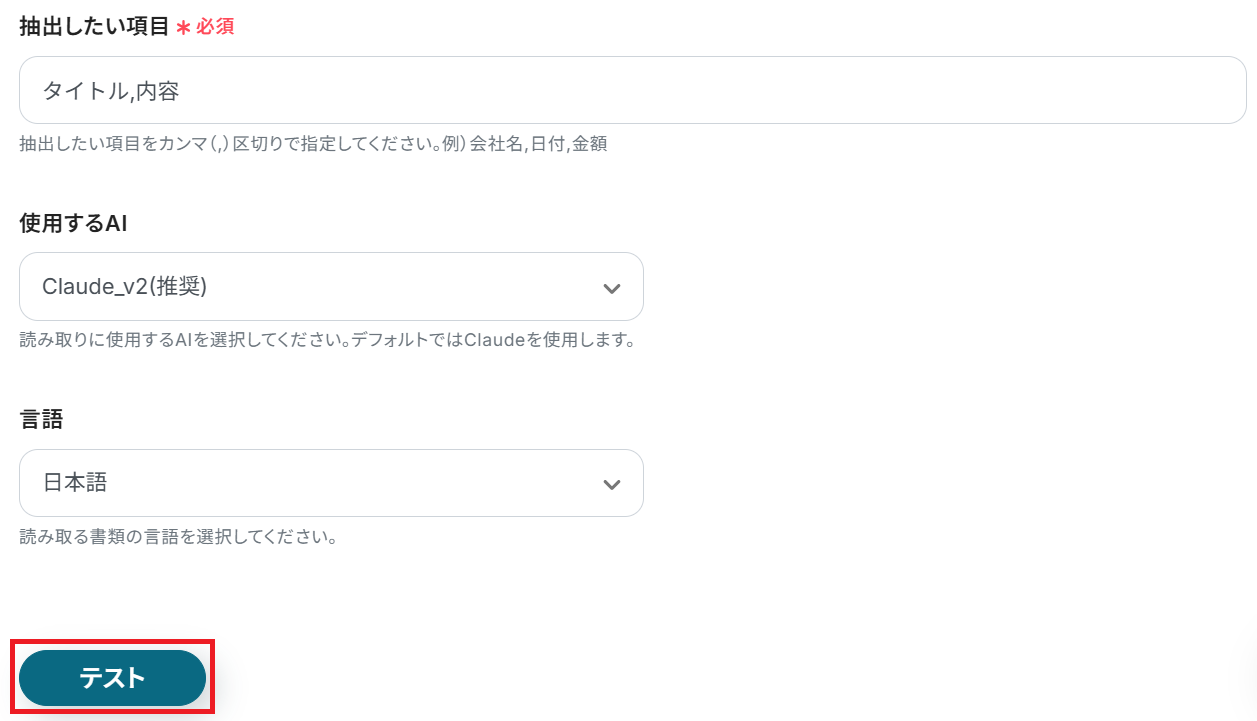
成功したら保存します。画像ファイルからタイトルと内容を抽出できましたね!
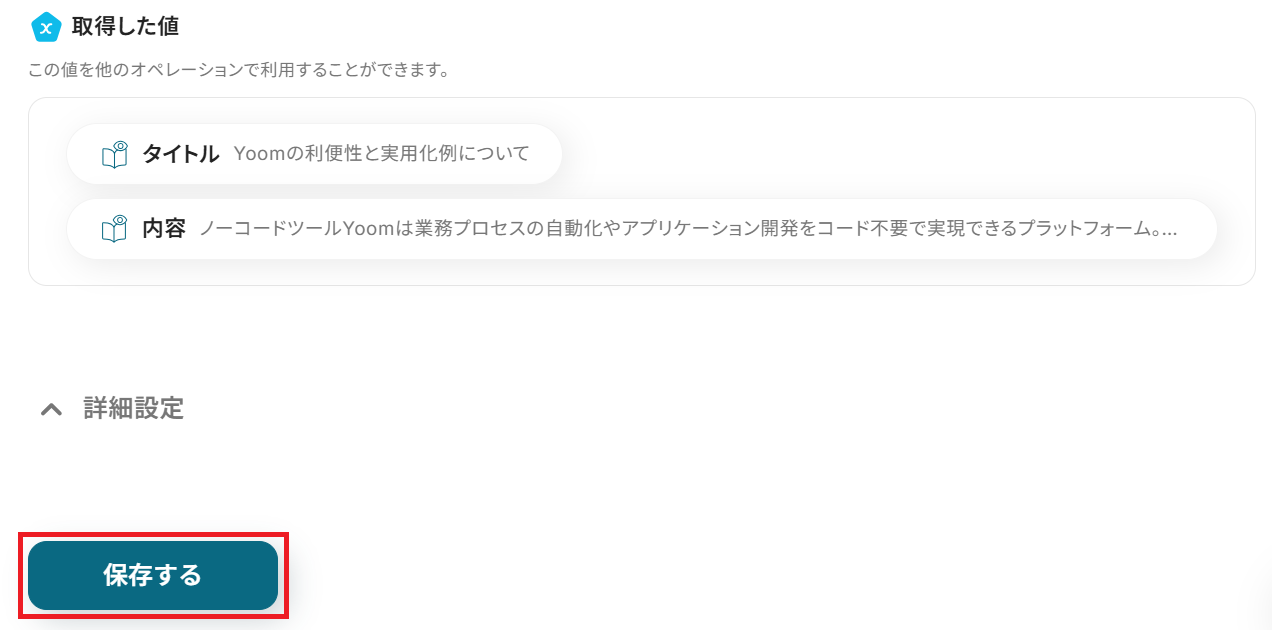
ステップ6:要約する設定
もう1段階AIオペレーションを挟みます。「要約する」をクリック。
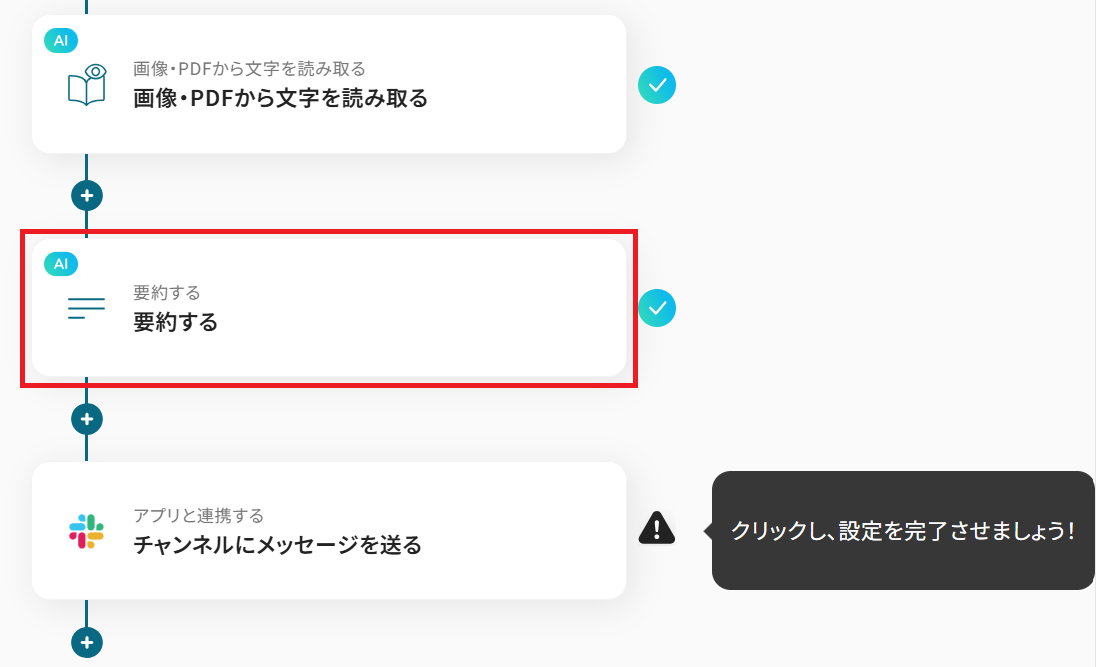
こちらもステップ5と同様にアクションを選択して「次へ」をクリックしてください。
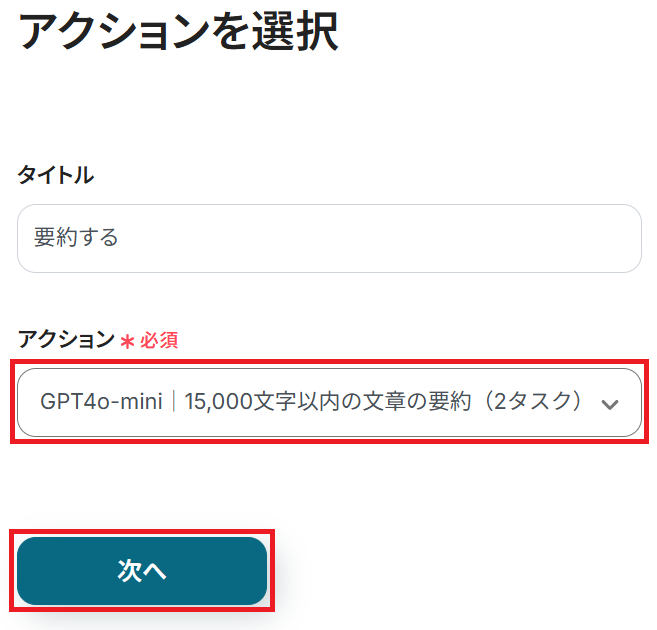
詳細設定に入ります。文字数、もしあれば要約の条件、必要に応じて言語を指定してテストしてください。今回は下記のように指定してみました。
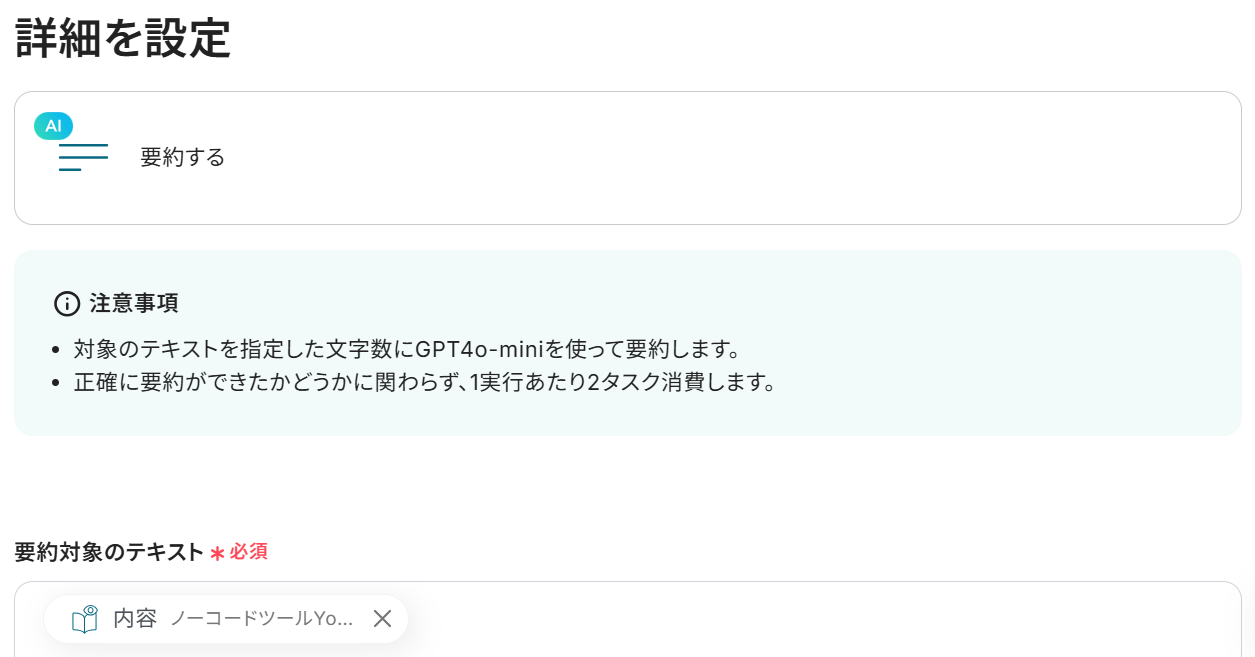
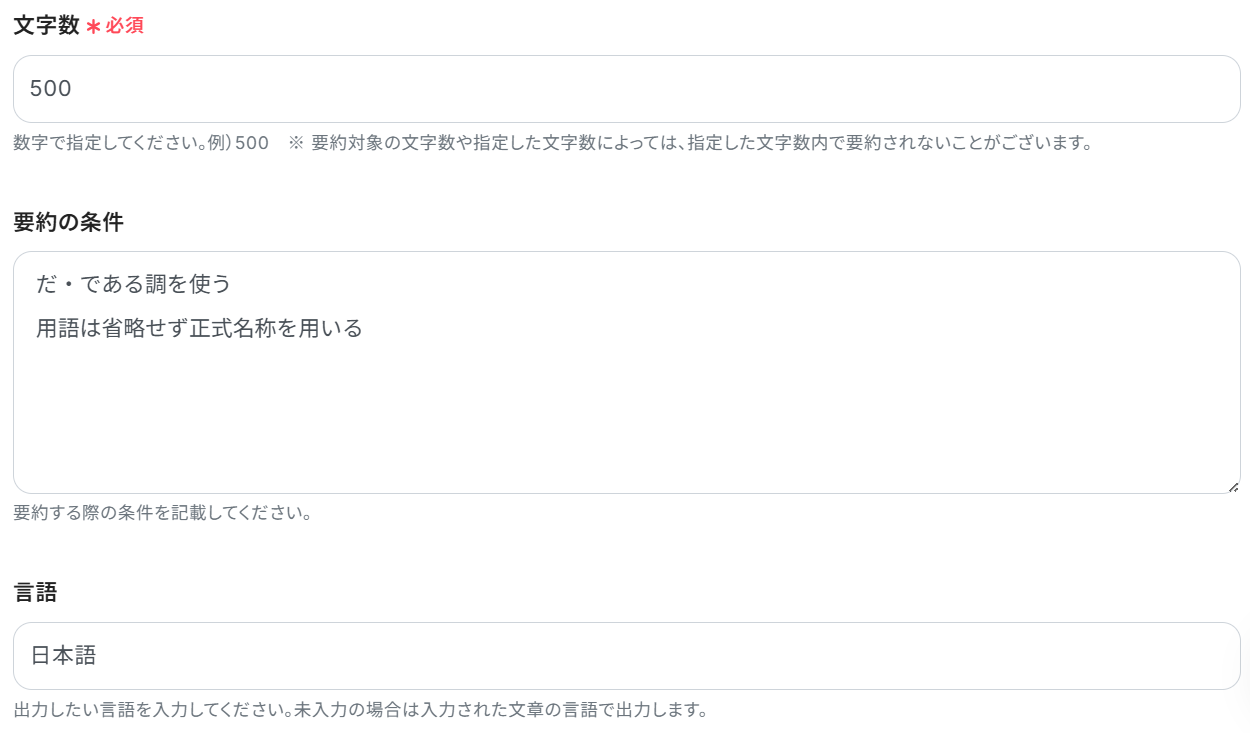
成功したら保存してください。AIによる要約結果を取得できました!
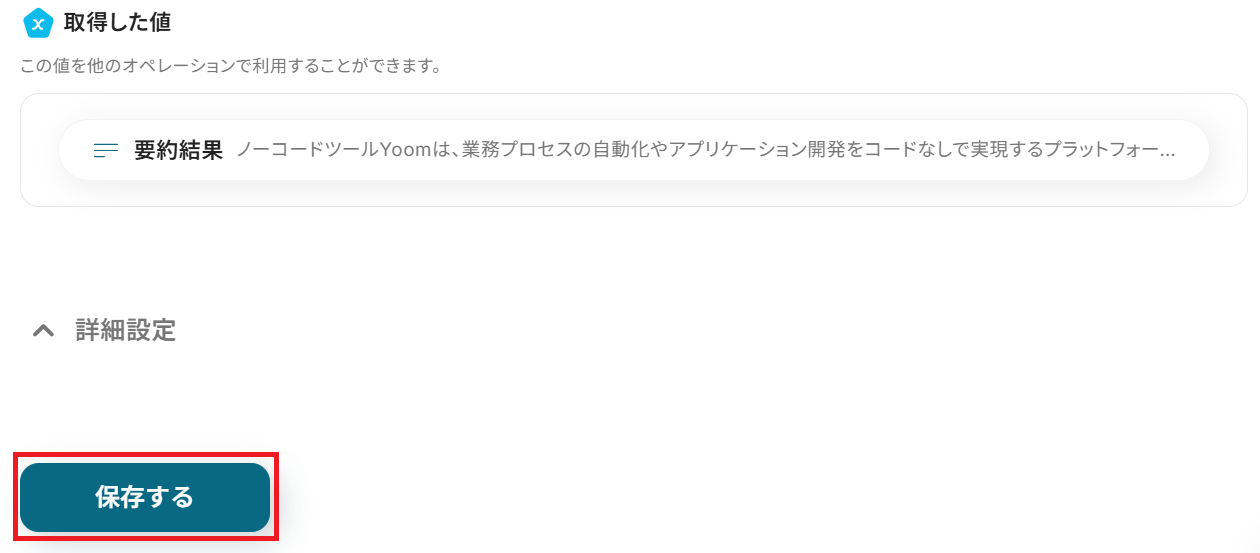
ステップ7:Slackのアクション設定
ここまできたらあと一息です!「チャンネルにメッセージを送る」をクリックします。
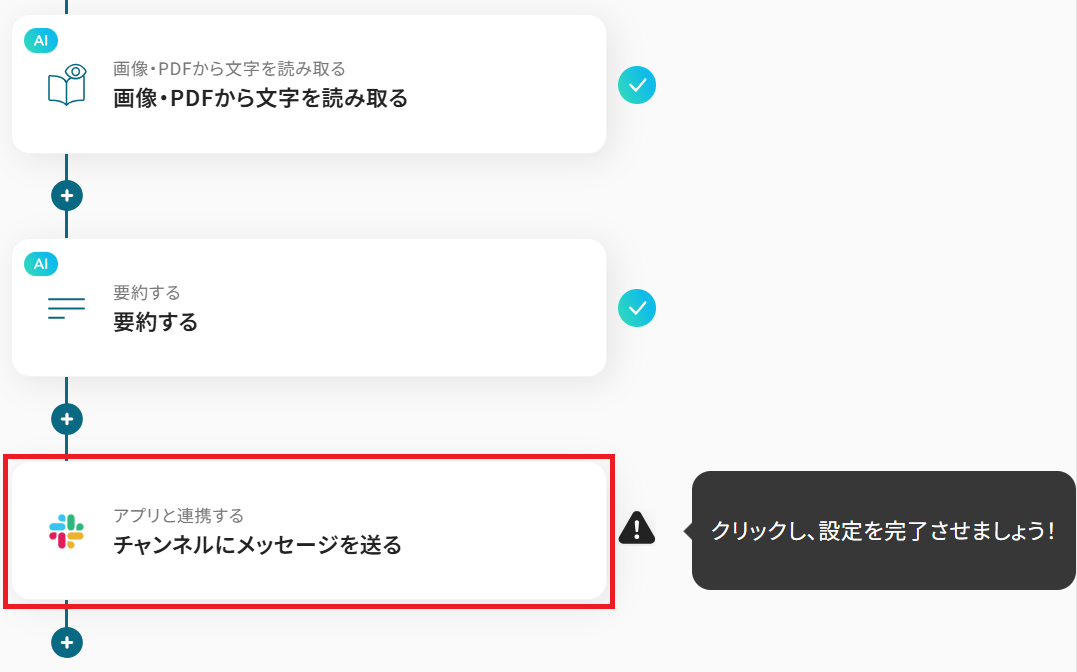
ステップ3・4同様、アクションは「チャンネルにメッセージを送る」のまま「次へ」をクリックして進んでください。
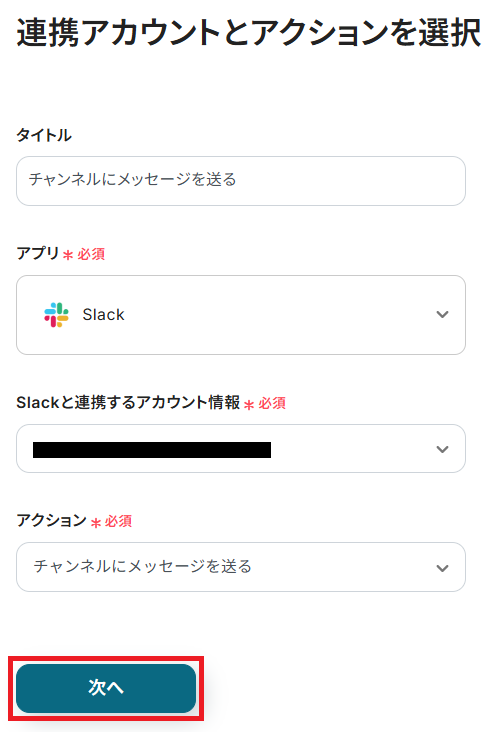
API接続設定という画面が表示されるので、まず投稿先のチャンネルIDを候補のプルダウンから選択してください。
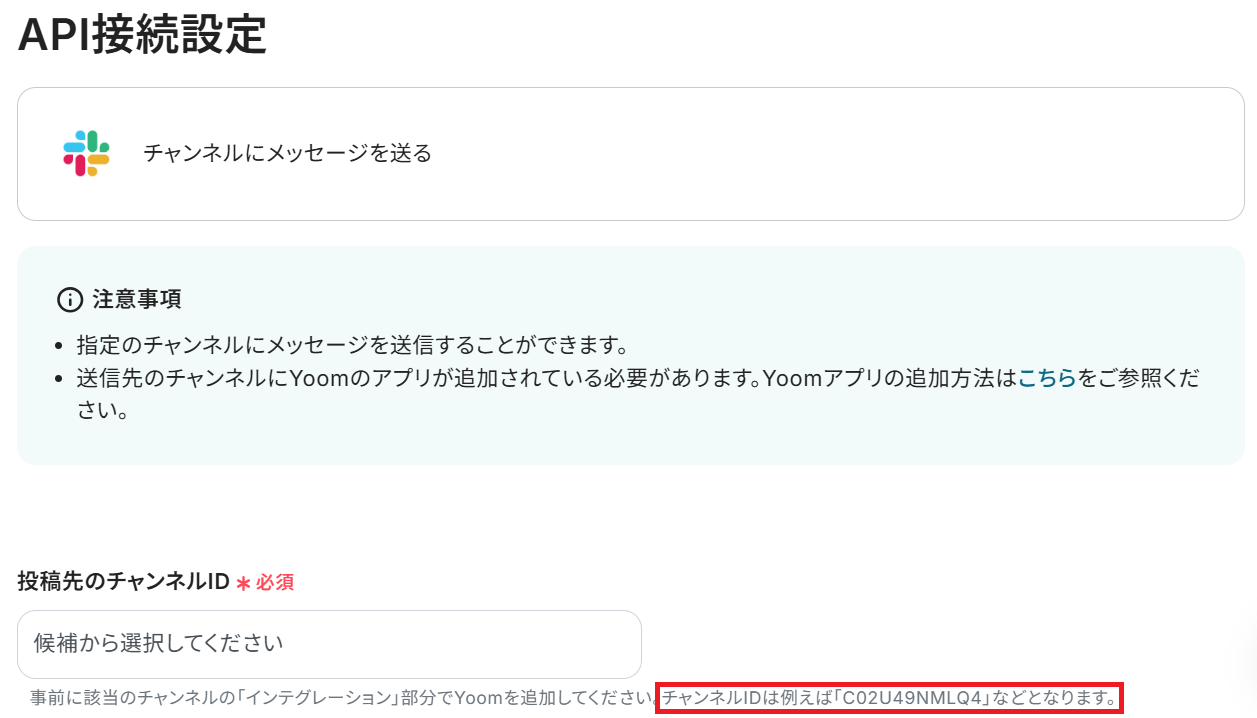
次にメッセージ内容を入力します。事前に取得したアウトプットをクリックすると簡単に作成できますよ!今回は以下の3項目を入れてみました。
内容が完成したらテストしましょう。
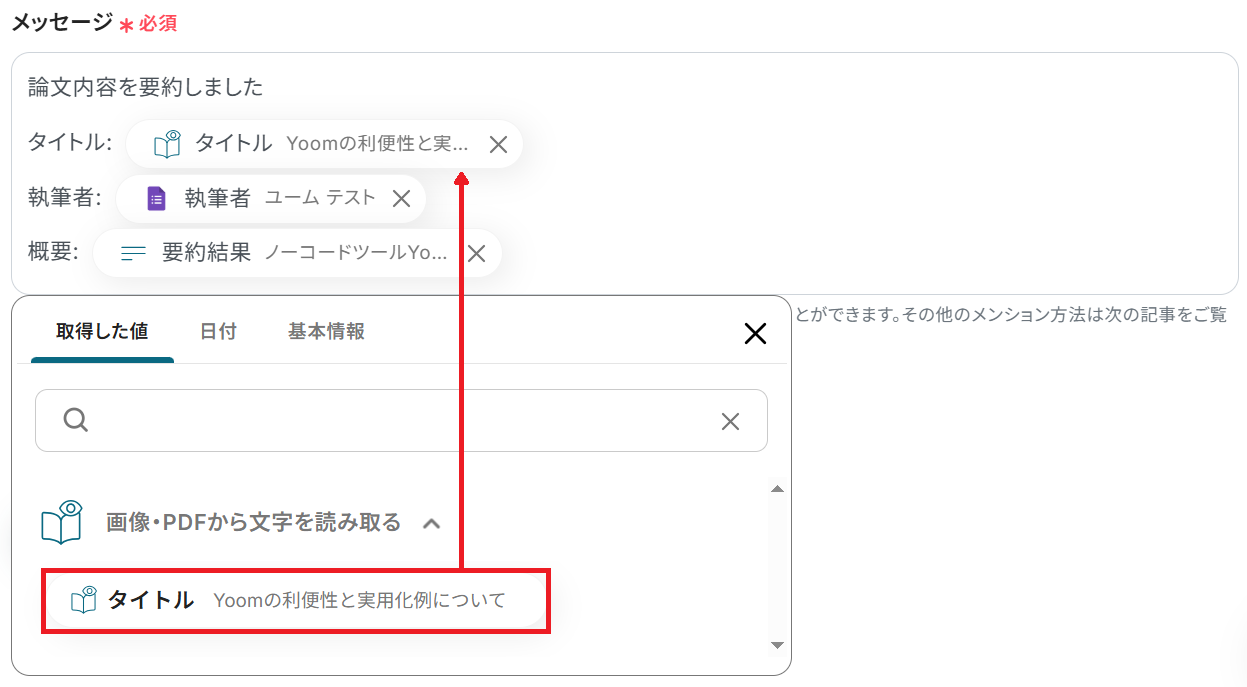
成功したら保存してください。Slackの指定したチャンネルにメッセージが届きました!
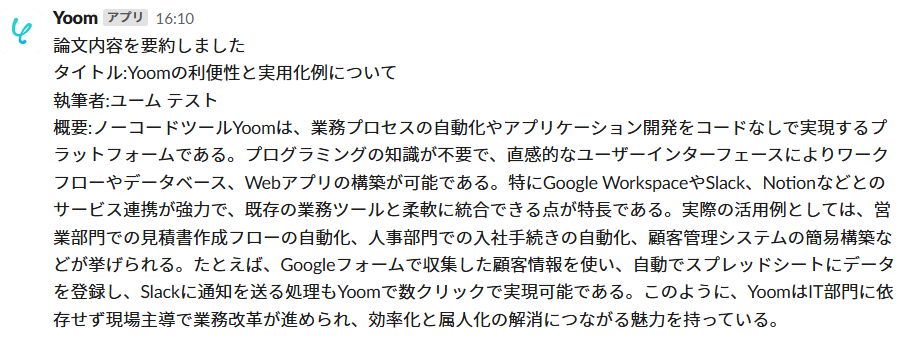
ステップ8:トリガーをONにして起動準備完了
最後に「トリガーをON」をクリックしたら、自動化の設定は完了です。
正しくフローボットが起動するか確認しましょう。
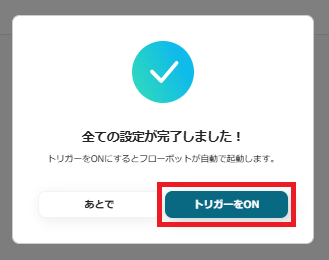
お疲れ様でした!
文章要約に関するその他の自動化例
文章の要約は、様々な業務に応用できます。ここでは、今回ご紹介したフロー以外にも、業務効率化に役立つテンプレート事例をいくつかご紹介します。
情報収集の自動化から議事録作成まで、AIと各種ツールを組み合わせることで、さらに幅広い業務を効率化できます。
Notionで作成した議事録をAIで整理・要約して更新する
試してみる
■概要
「Notionで作成した議事録をAIで整理・要約して更新する」フローは、会議後の議事録管理を効率化する業務ワークフローです。
Notionに入力した議事録をYoomのAI機能が自動的に整理・要約し、最新の状態にアップデートします。
これにより、手間をかけずに質の高い議事録を維持し、チーム全体での情報共有をスムーズに行えます。
■このテンプレートをおすすめする方
・Notionを活用して議事録を管理しているが、整理や要約に時間がかかっているチームリーダーの方
・議事録の内容を効率よく共有し、チーム全体の情報共有を円滑にしたいプロジェクトマネージャーの方
・会議後の議事録作成作業を自動化し、業務の生産性を向上させたい経営者や事務担当者の方
■注意事項
・NotionとYoomを連携してください。
・Chrome拡張機能を使用したトリガーを使用することで、Notion上から直接トリガーを起動させることができます。
・Chrome拡張機能を使ったトリガーの設定方法は下記をご参照ください。
https://intercom.help/yoom/ja/articles/8831921
フォームに回答された音声データを文字起こし・要約してTelegramに通知する
試してみる
■概要
「フォームに回答された音声データを文字起こし・要約してTelegramに通知する」フローです。
音声で収集された情報を迅速にテキスト化し、チームに共有するプロセスを自動化します。音声データをAIとOCRで精確に文字起こし・要約し、その結果をTelegramを通じてスムーズに通知します。
■このテンプレートをおすすめする方
・フォームで音声データを収集し、効率的に共有したいビジネスチームの方
・音声情報を文字化する作業を自動化して、時間を節約したい担当者の方
・Telegramを活用してリアルタイムに情報をチームに通知したい方
・AIやOCR技術を取り入れて業務プロセスを改善したいIT担当者の方
■注意事項
・TelegramとYoomを連携してください。
・OCRまたは音声を文字起こしするAIオペレーションはチームプラン・サクセスプランでのみご利用いただける機能となっております。フリープラン・ミニプランの場合は設定しているフローボットのオペレーションはエラーとなりますので、ご注意ください。
・チームプランやサクセスプランなどの有料プランは、2週間の無料トライアルを行うことが可能です。無料トライアル中には制限対象のアプリやAI機能(オペレーション)を使用することができます。
フォームに回答された音声データを文字起こし・要約して、Google Chatに通知する
試してみる
Yoomフォームに添付された音声データを、AI機能を用いて文字起こしおよび要約(議事録化)し、Google Chatに通知するフローです。
Zoom会議終了後、録画を文字起こし・要約して議事録PDFをBoxに保存する
試してみる
■注意事項
・Zoom、BoxのそれぞれとYoomを連携してください。
・OCRまたは音声を文字起こしするAIオペレーションはチームプラン・サクセスプランでのみご利用いただける機能となっております。フリープラン・ミニプランの場合は設定しているフローボットのオペレーションはエラーとなりますので、ご注意ください。
・チームプランやサクセスプランなどの有料プランは、2週間の無料トライアルを行うことが可能です。無料トライアル中には制限対象のアプリやAI機能(オペレーション)を使用することができます。
・ダウンロード可能なファイル容量は最大300MBまでです。アプリの仕様によっては300MB未満になる可能性があるので、ご注意ください。
・トリガー、各オペレーションでの取り扱い可能なファイル容量の詳細は下記を参照ください。
https://intercom.help/yoom/ja/articles/9413924
・トリガーは5分、10分、15分、30分、60分の間隔で起動間隔を選択できます。
・プランによって最短の起動間隔が異なりますので、ご注意ください。
フォームの回答内容でGoogle 検索を行い、要約結果をMicrosoft Excelに追加する
試してみる
■概要
「フォームの回答内容でGoogle 検索を行い、要約結果をMicrosoft Excelに追加する」フローは、収集したデータを効率的に活用する業務ワークフローです。
フォームに入力された回答を自動的にGoogle 検索し、その検索結果をAIで要約します。
要約結果をMicrosoft Excelに自動的に追加することで、手間を削減し、データ分析やレポート作成のプロセスがスムーズになります。
■このテンプレートをおすすめする方
・フォームを活用して大量のデータを収集している担当者の方
・Google 検索の結果を効率的に管理・活用したいと考えているビジネスパーソン
・Microsoft Excelでのデータ整理やレポート作成に時間をかけたくない方
・AIを活用して情報を要約し、業務効率化を図りたいと考えている企業の方
・複数のSaaSアプリを連携させて業務を自動化したいと考えているIT担当者の方
■注意事項
・Google 検索、Microsoft ExcelのそれぞれとYoomを連携してください。
・Microsoft365(旧Office365)には、家庭向けプランと一般法人向けプラン(Microsoft365 Business)があり、一般法人向けプランに加入していない場合には認証に失敗する可能性があります。
まとめ
今回は、AIを活用して文章を自動で要約し、その結果を様々なツールに連携する方法についてご紹介しました。
日々大量に発生するテキスト情報の処理に追われ、要点把握や情報共有に時間がかかっていた方も多いでしょう。
Yoomのようなハイパーオートメーションを活用すれば、プログラミングの知識がなくても、フォームへの入力やメール受信などをきっかけにAIが自動で文章を要約し、SlackやMicrosoft Teams、Gmail、Google スプレッドシート、Notionといった普段お使いのツールに必要な情報を届ける仕組みを簡単に構築できますよ!
これにより、情報収集や内容把握にかかる時間を削減できるだけでなく、チーム内での迅速な情報共有や、議事録・報告書作成といった業務の負担軽減にもつながりますね。
面倒な要約作業から解放され、より創造的で付加価値の高い業務に集中できるようになるかもしれませんよ!
Yoomでは、今回ご紹介した以外にも様々な業務自動化テンプレートをご用意しています。
テンプレートを使えば、複雑な設定は不要ですぐに自動化を試すことも可能です。
ぜひこの機会にAIによる文章要約の自動化を体験し、業務効率化への第一歩を踏み出してみませんか?
アカウント発行はこちらから!